Googleのショッピング広告:すべての新規販売者が知っておくべきこと
公開: 2021-01-012012年に有料チャンネルとして開始されて以来、Googleのショッピング広告は買い物客と広告主の両方を喜ばせてきました。 ショッピング広告は、Googleが提供しなければならない最もクリックされた広告の一部です。 小売業者の場合、ショッピング広告は有料クリックの60%以上を占めています。 私たちのクライアントにとって、Shopping Adsは、有料チャネルの中で最も高い広告費用対効果のいくつかを一貫して提供します。
Googleのショッピング広告も着実に進化し、改善されています。 よりスマートに、セットアップが簡単になり、より広い範囲を提供します。 このガイドでは、ショッピング広告で商品を設定する方法の詳細なウォークスルーを提供します。 また、その技術的進歩を活用する方法についても説明します。
予算やキャンペーンを積極的に管理したいという願望に関係なく、[ショッピング]タブで成功への道があります。 無料のプレースメントの恩恵を受けたいですか? 簡単。 このガイドでは、無料のリストのみを実行する方法について説明します。 無料のリストだけではあなたのビジネスを変革するのに十分ではありませんが、それらは素晴らしいスタートです。 クリックごとに支払うのではなく、実際にセールを獲得した場合にのみGoogleに支払いたいですか? ショッピングアクションを使えば、それも可能です。 または、ショッピングが提供するすべてのメリットを享受したい場合もあります。 また、標準的なショッピングキャンペーンとスマートショッピングキャンペーンを活用して、顧客の獲得と成長を最大化する方法についても説明します。
このガイドで回答することを考慮すべきいくつかの重要な質問があります。
- 適切なメッセージを適切なタイミングで買い物客に届けるにはどうすればよいですか?
- Googleが最適な商品広告を最高の買い物客に表示できるように、Googleが広告とクエリの最適な一致を提供できるようにするにはどうすればよいですか。
- 買い物客に可能な限り最高の広告からランディングページへのエクスペリエンスを提供するにはどうすればよいですか?
- 広告の掲載結果を適切に追跡して、絶えず成長し、向上しているようにするにはどうすればよいですか?
このガイドをナビゲートする
- ショッピング広告とは何ですか?どこに表示されますか?
- 商品をショッピング結果に取り込む3つの方法
- 優れたショッピング広告の構成要素
- リーチとロボット:ネットワークとGoogleSmartBidテクノロジーを理解する
- コンバージョントラッキングの設定:最初のキャンペーンを作成する前にこれを行います
- キャンペーンの作成:ショッピングキャンペーンを作成する4つの方法
- キーワードを超えて:ショッピングキャンペーンにオーディエンスを追加する
- 広告を魅力的にする:商品レビューと商品プロモーションを追加する
- マーチャントフィードを活用して動的リマーケティング広告を実行する
- 今のような時間はありません:今すぐショッピングを始めましょう
ショッピング広告とは何ですか?どこに表示されますか?
ショッピング広告は、商品リスト広告またはPLAと呼ばれることもあり、Google検索結果に表示される商品広告です。
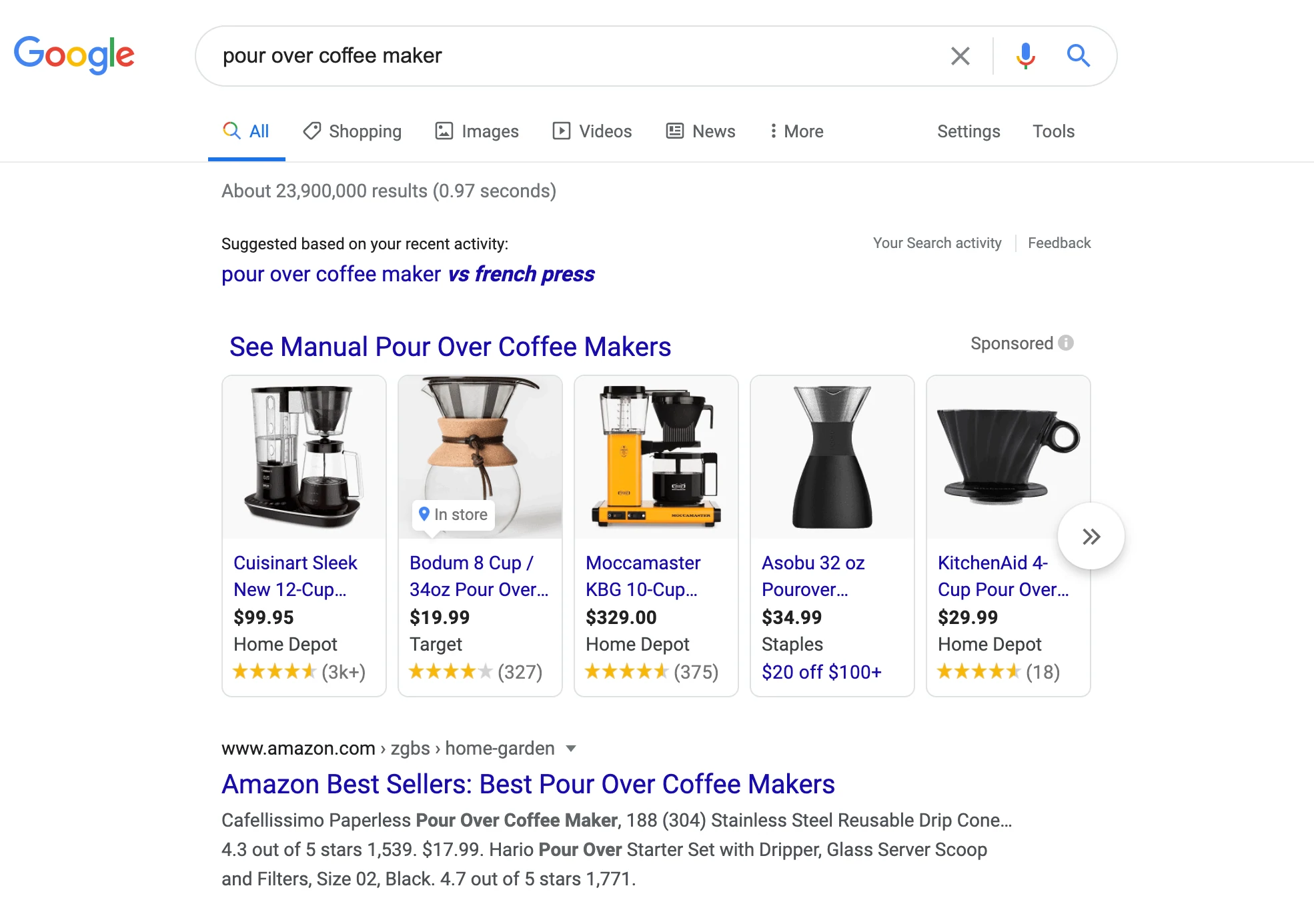
ショッピング広告は、Googleの標準の検索結果に表示されるだけではなくなりました。 これらは、[ショッピング]タブ、検索パートナーのWebサイト、価格比較ショッピングサービスとアプリ(iOSとAndroid)、さらにはYouTubeとGoogleディスプレイネットワークにも表示されます。 ショッピング広告は買い物客にとって非常に便利で広告主に人気があるため、Googleは着実にショッピングのリーチを拡大しており、それは買い物客にリーチする機会が増えることを意味します。
![Googleの[ショッピング]タブにあるショッピング広告の例](/uploads/article/192782/6utOUD8N0gjhYfOX.png)
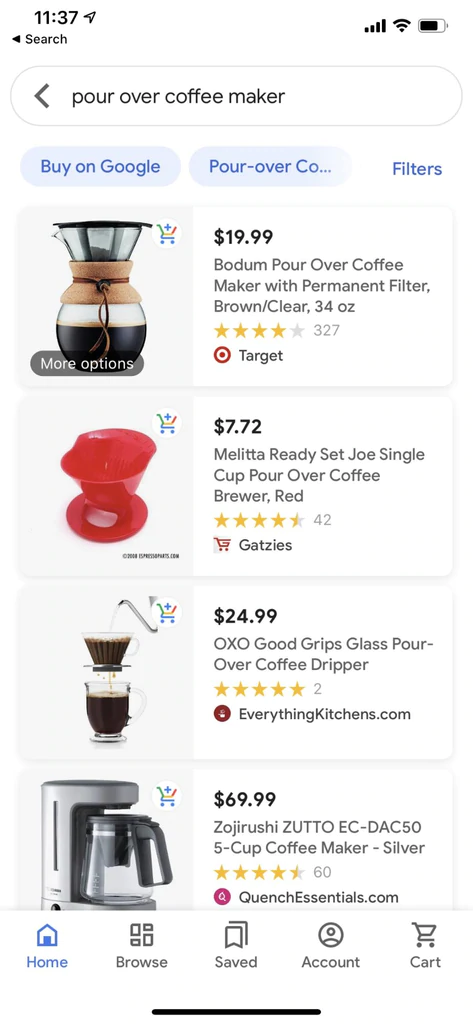
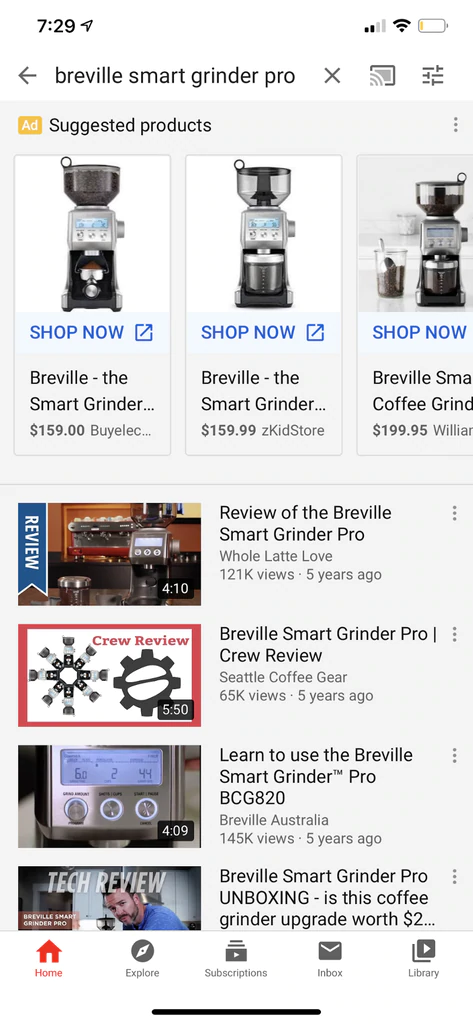
Googleのショッピング広告キャンペーンは、Google広告とGoogleマーチャントセンターの2つのプラットフォームを利用しています。 Google広告は、ショッピングキャンペーンが行われる場所であり、予算を設定し、入札単価を管理し、洞察を得て、最適化を行う場所です。 Google Merchant Centerは、送料と消費税の詳細とともに、商品フィードが保存される場所です。 商品フィードについては、すぐに説明します。 今のところ、それらは単にグーグルが好きなフォーマットで組織されたあなたの製品についての詳細です。 商品フィードは、Googleがショッピング広告を作成するために使用するものです。
ショッピング広告の設定と管理は、従来のテキスト広告の設定とはかなり異なります。 テキスト広告を使用すると、選択したキーワードに焦点を合わせたキャンペーン、広告グループ、および広告を作成できます。 [ショッピング]タブでは、Googleはフィードやサイトなどを使用して、広告をトリガーする検索クエリを決定します。 このため、商品フィードの設定にはSEOとの強い類似点がいくつかあります。
Googleでのショッピングの成功は、実際には3つのことに帰着します。
- 最適化された商品フィードを通じて、可能な限り最高の、最も関連性の高い広告を作成します。
- Googleを最大限に活用しながら、希望する管理レベルに適合するキャンペーン構造を構築します。
- 明確なレポートデータを取得して、適切な最適化と成長の決定を下せるようにします。
ショッピングの詳細については、後ほど詳しく説明します。 まず、あなたの目標について話し合うことが重要だと思います。 あなたの目標を知らなければ、戦略とロードマップを描くのはかなり難しいです。
目標を設定し、あなたの数を知る
目標を設定することで、問題を解決し、必要なことを達成するために必要な自由と創造性を与えながら、順調に進むことができます。 目標を設定する際に考慮すべき点がいくつかあります。
広告費用対効果(ROAS)の目標はどれくらいですか。
広告に費やす1ドルごとに、どれだけの売り上げを生み出す必要がありますか? この質問への答えは、いくつか例を挙げると、マージン、顧客の生涯価値、成長目標など、いくつかの要因の影響を受けます。 簡単に計算できるように、製品を100ドルで販売し、マージンが50ドルであるとします。 100%の広告費用対効果(ROAS)を得るとしたら、実際には最初はお金を失うことになります。
売上高100ドル-広告費用100ドル-商品原価50ドル=-50ドル。
したがって、このシナリオでも損益分岐点に達するには、広告に100ドル費やすごとに150ドルの売り上げを生み出す必要があります。 言い換えれば、これは広告に費やされた1ドルごとに1.50ドルの売り上げ、つまり150%のROASです。 広告に費やされた1ドルごとに3ドルを生成する必要がある場合、それは300%のROASです。 損益分岐点を計算してから、ROAS目標を設定することをお勧めします。 より低く、より積極的なROASターゲットは、より積極的に入札でき、ショッピングキャンペーンを通じてより多くの販売量を生み出す可能性があることを意味します。 より高く、より保守的なROAS目標は、小規模で効率的で焦点を絞ったショッピング広告を意味します。 正しいアプローチも間違ったアプローチもありません。
顧客を構築しますか、それとも販売しますか?
マーチャントには、売り上げを伸ばしたい(トランザクションフォーカス)ものと、顧客との関係を構築したいものの2種類があります。 どちらのアプローチもお金を稼ぐことができますが、実際に永続的なビジネスとブランドを構築できるのは、何度も何度も販売できる顧客で構成され、より多くの顧客を紹介してくれることを願っています。 [ショッピング]タブはどちらの方法でも機能しますが、アプローチによって、入札と最適化の取り組みにどれだけ積極的に取り組むことができるかが決まります。
有料リスト、無料リスト、およびGoogleリストでの無料購入
Googleが最初に、一部の無料ショッピングリストがショッピング結果に戻ることを発表したとき、多くのeコマースマーチャントは、すべての商品が自由にリストされていたFroogleの時代にフラッシュバックしました。 ショッピングの結果に無料の商品リストを含めることは、新しいコマース起業家にとっては素晴らしいことですが、Googleのオンラインショッピングトラフィックを最大限に活用したい場合は、ショッピング広告に投資することも有益であり、必要です。 無料のリストと有料のリストの違いを調べて、有料のリストがまだあなたにとって理にかなっている理由について話しましょう。
有料プレースメント
ショッピング結果で最も目立つ位置は引き続き支払われます。 最も重要なことは、メインのGoogle検索結果ページに表示されるすべての結果が100%支払われることです。 これらの商品リストは、商品検索のクリック数の大部分を占めています。 あなたがあなたの買い物の努力でいくらかのボリュームを探しているならば、あなたはまだ有料のアプローチを必要とするでしょう。 私はコーヒーとエスプレッソの中毒者です。 このガイドは包括的な読み物であるため、ショッピング広告の例ではコーヒーに焦点を当てるのが適切だと思われます。
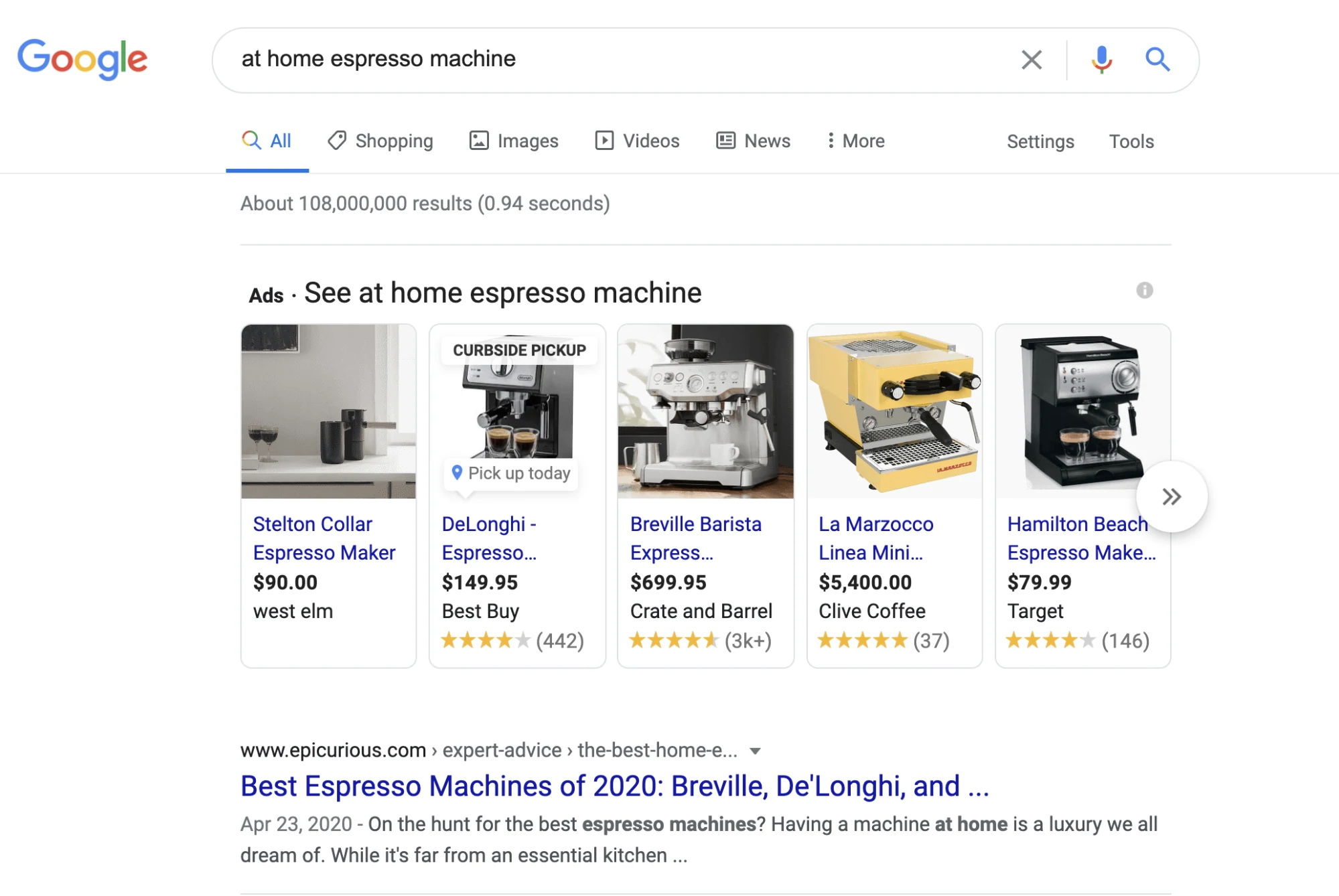
無料リスト
無料のショッピングプレースメントは、[ショッピング]タブ、Google画像検索の結果、Googleレンズなどで利用できます。 2020年4月に無料リストを導入して以来、Googleは、米国の無料リストと[ショッピング]タブの広告の両方で、平均してクリック数が70%増加し、インプレッション数が130%増加したと述べています。
これは印象的であるように聞こえますが、無料のリストからのトラフィックだけでも、ほとんどの商人にとってはかなり制限されている可能性があります。 [ショッピング]タブでも、最も目立つリストは引き続き支払われます。 製品結果の一番上の行はスポンサー付きのリストであり、無料のリストはその下から始まります。
![無料のショッピングプレースメントは、[ショッピング]タブ、Google画像検索の結果、Googleレンズなどで利用できます。](/uploads/article/192782/zHPzzRnec8d17oaP.png)
無料のショッピングリストはあなたのビジネスを完全に変えることはないでしょうが、違いを生むことができます。 また、無料なので、Googleショッピングの水に足を踏み入れて、有料広告の可能性を明らかにするのに最適な方法かもしれません。
Merchant Center内の無料リストのパフォーマンスは、[サーフェスのレポート]で測定できます。
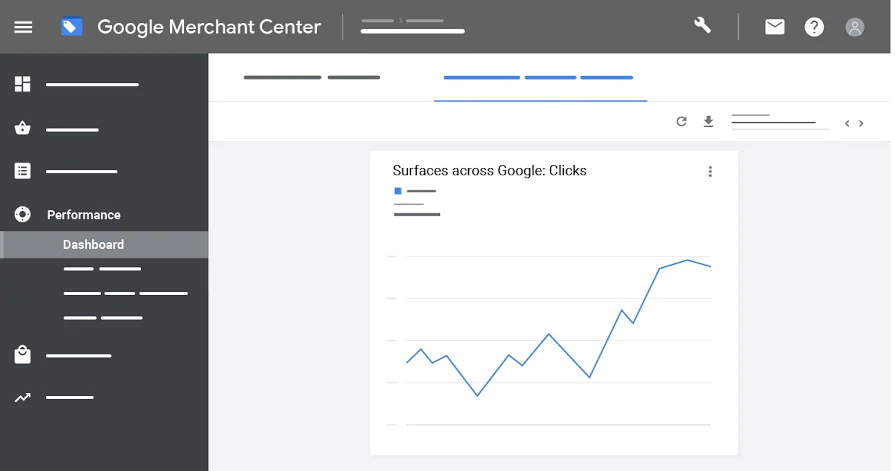
ShopifyのGoogleチャンネルを使用してGoogle全体で商品を宣伝する
ShopifyのGoogleチャンネルを使用すると、小売業者はショッピング広告から最初の売り上げを簡単に得ることができます。 Shopify用のGoogleチャンネルアプリは、フィードをすばやく起動して実行し、顧客の前に製品を表示するのに役立ちます。 簡単にスマートショッピングキャンペーンを作成し、ShopifyのGoogleチャンネルを使用して無料で商品を一覧表示します。
Googleチャンネルをインストールするショッピングアクション(Googleで購入)米国
Shopping Actionsは、複数の場所で買い物客に商品を表示し、買い物客が「Googleで購入」できるようにするプログラムです。 Googleで購入とは、買い物客がGoogleにクレジットカード情報を提供し、Googleが注文を処理していることを意味します。 次に、Googleは注文情報を販売者に送信して、販売者がそれを履行できるようにします。 Googleで購入するアイテムには、次のアイコンがあります。  。
。
これらの広告は、標準のGoogle検索結果、[ショッピング]タブ、YouTube、Google画像検索、Googleアシスタント、およびショッピングアプリに表示されます。
ショッピングアクションの仕組みは次のとおりです。
- 買い物客がショッピングアクションのリストをクリックします。
- Googleは、商品の全額に加えて、消費税と該当する送料を徴収します。
- 注文はGoogleMerchantCenter経由で送信されます。
- Googleは取引に対してあなたに支払います。
- 製品を梱包して最終顧客に出荷します。
このプログラムの対象となるには、Googleにはいくつかの要件があります。 すべての買い物客に一貫したショッピング体験を求めています。 ショッピングアクションを利用したい場合は、次の要件にコミットする準備をしてください。
- 購入後少なくとも30日間は返品を受け付けます
- 2日以内に払い戻しを処理する
- 他のすべてのショッピングキャンペーンポリシーに従ってください。
GoogleMerchantCenterアカウントを作成する
Google Merchant Centerは、フィードが存在する場所です。 また、ショッピング広告を掲載する前に必要な税金と配送のルールを設定することもできます。
MerchantCenterアカウントを設定するためのヒントを次に示します。
- ドメインレジストラにアクセスできます。 サイトを所有していることを確認してから、MerchantCenterで使用するためにサイトを申請する必要があります。 これを行う最も簡単な方法は、ドメインレジストラにログインし、Googleアクセスを許可することです。 これはすべて、マーチャントセンターから直接行うことができます。
- 税金と配送の設定を知ってください。 MerchantCenterの[一般設定]で税金と配送の両方のルールを設定する必要があります。 消費税については、消費税を直接入力するか、消費税を請求する州を選択して、Googleが消費税を決定できるようにすることができます。 送料については、定額料金(送料無料を含む場合があります)、使用する運送業者に基づいて計算された料金、または料金表またはルールに基づいた料金から選択できます。
- MerchantCenterをGoogle広告にリンクします。 [設定と広告]で、[アカウントのリンク]をクリックします。 10桁のGoogle広告IDが必要です。また、MerchantCenterとGoogle広告の両方に管理者アクセスできるメールアドレスでログインする必要があります。
Google広告アカウントをまだお持ちでない場合は、アカウントが必要です。 このガイドはショッピングに焦点を当てていますが、Google広告アカウントを設定するためのShopifyのガイドも確認する価値があります。
商品フィードの習得:優れたショッピング広告の構成要素
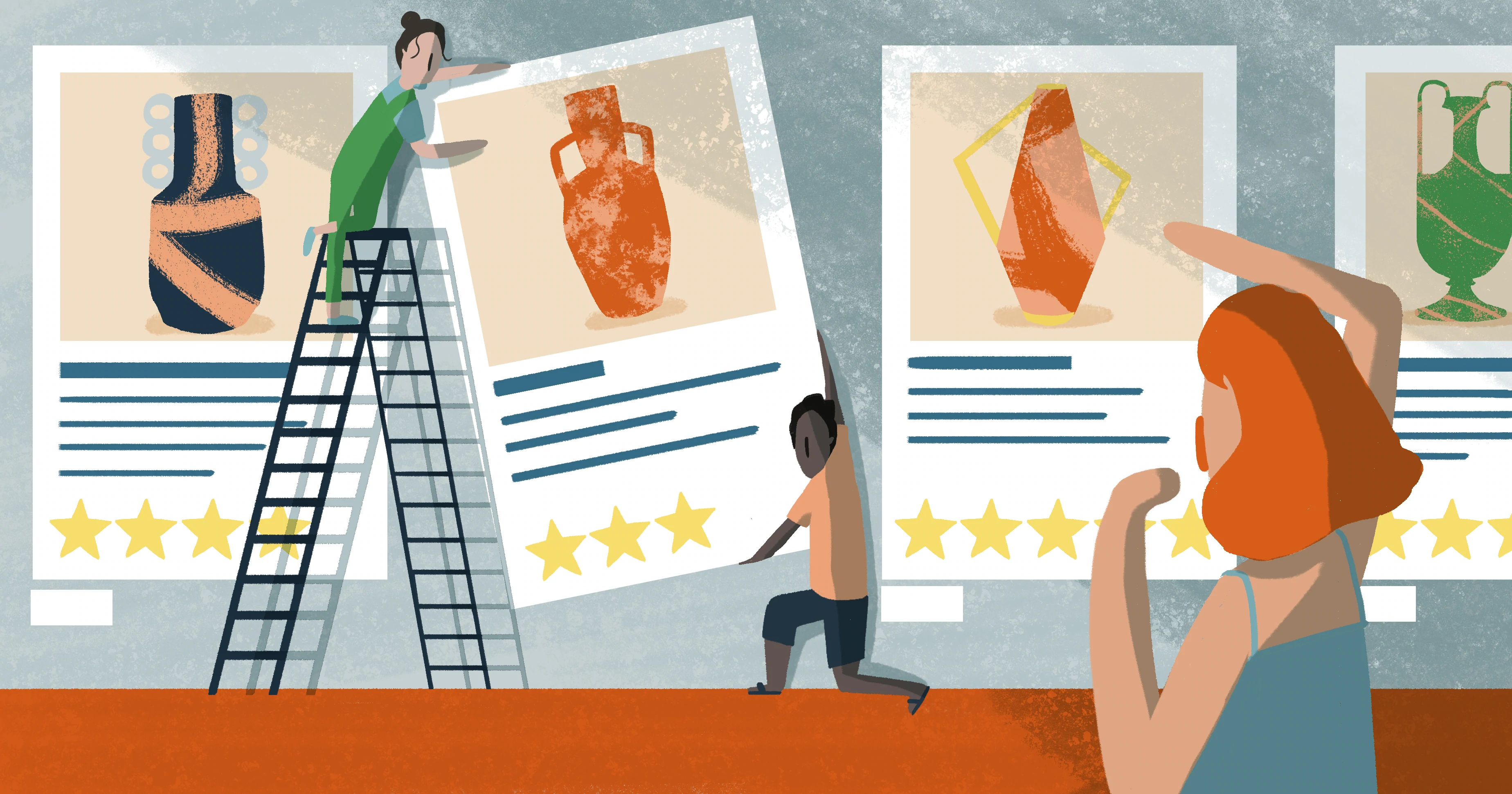
無料のリストを最大限に活用し、有料キャンペーンを最大限に活用し、ショッピングアクションキャンペーンを成功に導くには、まず、優れた商品フィードを作成する必要があります。
ショッピング広告では、すべてが商品フィードから始まります。 商品フィードは、Googleがショッピング広告やリスティングを作成するために使用する情報です。 フィードに関しては、Googleスプレッドシートを使用して手動フィードを作成できます。 Googleが必要とする形式で製品の詳細を追加するだけです。 各製品に関する情報の入力は少し手間がかかるため、このオプションは、SKUが少数の場合に最適です。 または、GoDataFeedやDataFeedWatchなどのフィードツールを使用して、ストアからデータを自動的にプルしてフィードを生成することもできます。 数百または数千のSKUがある場合、これは多くの場合推奨される方法です。 または、Shopify用に作成されたこのようなアプリを使用することもできます。 構築を開始する前に、考慮すべきいくつかの強力なフィードのヒントを次に示します。
トップフィードのヒント
最初に説明したように、Googleのショッピング広告では、キーワードに入札しません。 代わりに、Googleはフィードと商品の詳細ページをクロールしてから、商品に関連するキーワードを決定します。 したがって、フィードの主要な要素を最適化することは、製品が目的のキーワードに対して確実に表示されるようにするために重要です。 すべてのGoogle製品フィードの要件を考慮する必要がありますが、何が最も重要で、何があなたのために針を動かすのかを詳しく見ていきましょう。
製品タイトル
これは間違いなくフィードの最も重要な部分です。 商品のタイトルは、(商品の画像とともに)買い物客に商品が何であるかを即座に伝えるため、重要です。 あなたのタイトルはまたあなたの製品が何であるかをグーグルに伝えます、それでそれはあなたの製品を買い物客にいつ見せるべきかを知っています。
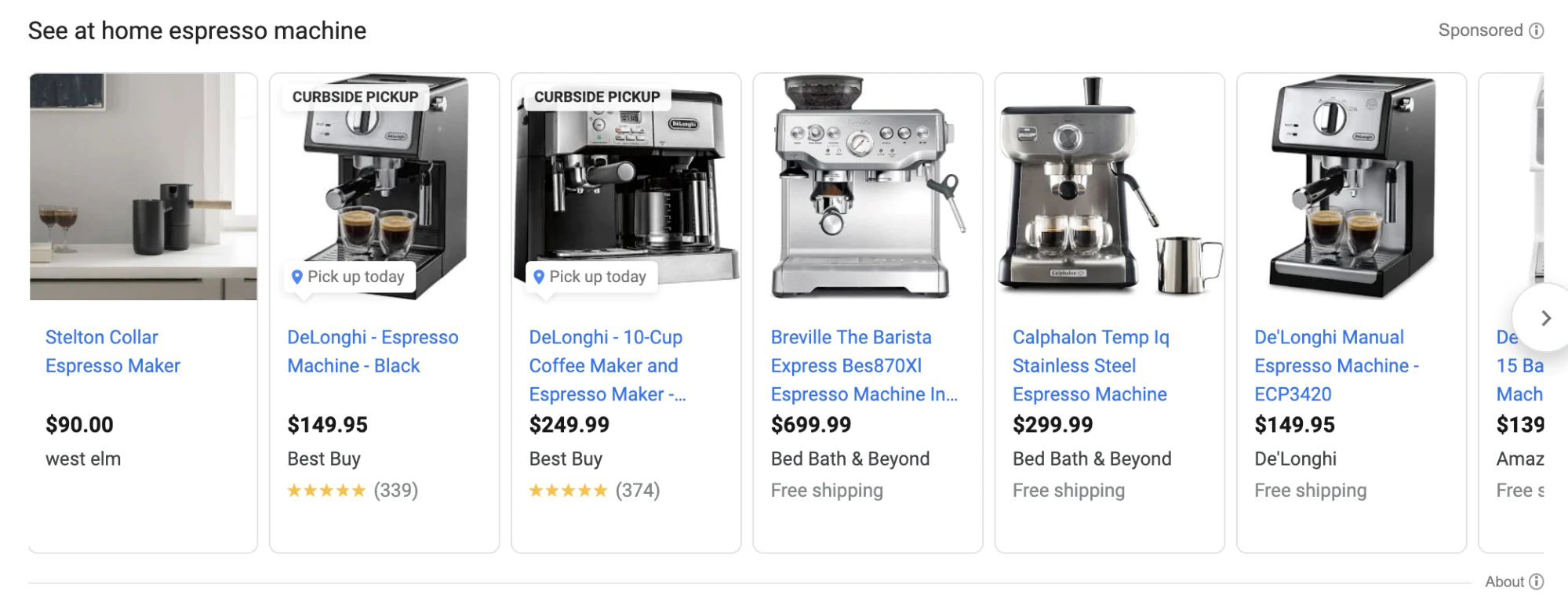
商品のタイトルを作成するときは、商品の実際の名前と、上位のキーワード、および色、モデル番号、サイズなどのその他の重要な情報を使用することが重要です。基本的に、買い物客が最も重要な商品の詳細を含める必要があります。見たい。 商品タイトルフィールドには150文字の制限があります。 Googleはタイトルの最初に表示される単語を重視しているため、ここでは構造と語順を慎重に検討してください。
弱いタイトル: Brevilleエスプレッソマシン
良いタイトル: Breville Barista Express BES870XLエスプレッソマシン(デュアルバーナー付き)-ステンレス鋼
手動フィードを使用している場合は、目的の製品タイトルを慎重に作成できます。 フィードツールを使用している場合は、さまざまな属性をスタックして強力なタイトルを形成するルールを作成できます。 たとえば、製品名、ブランド、色、モデル番号、サイズなどを組み合わせて、強力で詳細な製品タイトルを形成するルールを作成できます。
製品説明
商品の説明は、フィードの興味深い部分です。 当初、それは非常に重要であると考えられていました。 それから、数年の間、専門家はそれがまったく重要であるかどうかについて推測しました。 今、それは重要であると考えられることに戻っています。 このフィールドは、主に[ショッピング]タブの買い物客に表示されます。 あなたの説明はメインのGoogle検索結果ページには表示されませんが、Googleはそれを理解するためにそれをスキャンします。 無料のリストを作成する場合は、[ショッピング]タブに表示されるため、説明が重要です。 (無料のリストには製品の説明が含まれている必要があるので、それを良いものにすることもできます。)これを関連性のあるものにして、キーワードを1つか2つ挙げてください。 どの機能と利点が最も重要であるかを考えて、ここでそれらに言及してください。 これをかなり短く、要点を絞っておく必要があります。
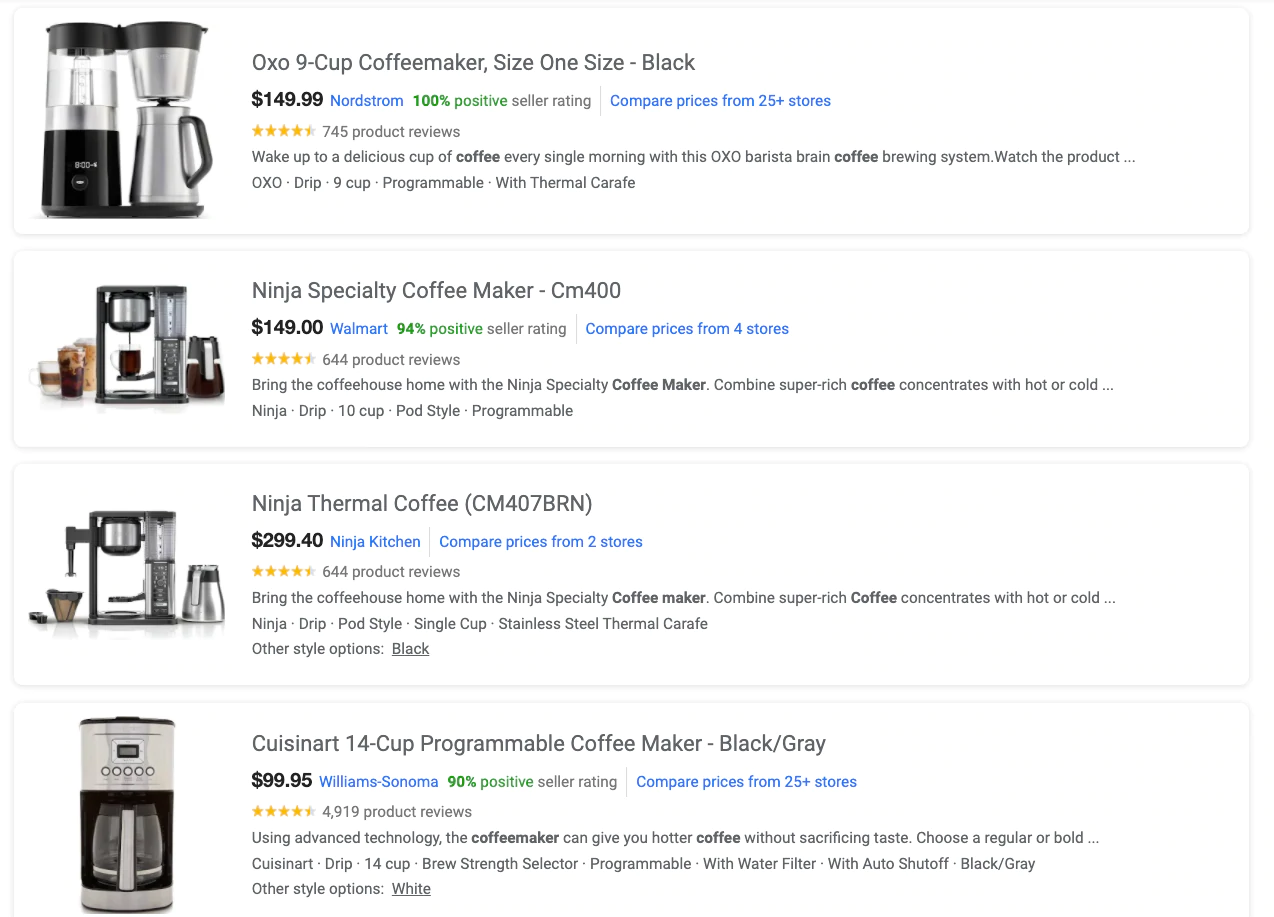
Googleの製品カテゴリ
あなたの製品カテゴリについては、Googleの分類法から選択しています。 商品に最も近いものを選択して、Googleが商品を理解し、買い物客にいつ表示するかを判断できるようにします。 これは重要なフィールドですが、製品のタイトルや製品の種類ほど重要ではありません。 たとえば、ドレスを販売する場合は、アパレルとアクセサリーのカテゴリを使用できます。 ただし、[アパレルとアクセサリー]>[衣料品]>[ドレス]を選択する方が適切です。
Googleの製品タイプ
これは自由形式のフィールドです。つまり、ほぼすべての操作を実行できます。 また、表示されるキーワードに実際に影響を与えることも示されています。 賢く使ってください! 私はあなたがあなたの製品タイプにあなたのトップキーワードを入れることを勧めます。 商品タイプは買い物客には表示されず、Googleにのみ表示されます。
画像
価格以外に、商品の画像は、商品のクリック数に何よりも影響を与える可能性があります。 Googleは、背景が真っ白な商品の画像を好みますが、意図した設定の商品の画像も機能します。 画像はサムネイルとして表示されるため、商品の重要な機能を示すために適切にトリミングされていることを確認してください。 良い画像の重要性を誇張するのは難しいです。 Googleの要件と推奨事項をすべてお読みになることをお勧めします。
製品のハイライト
Amazonでも販売している場合は、Amazon製品の詳細ページにある製品の箇条書きのような製品のハイライトを考えてください。 商品ごとに最大10個のハイライトを含めることができます。 Googleは4〜6つのハイライトをお勧めします。 各ハイライトは最大150文字です。
販売価格注釈
あなたの製品が販売されている場合、Googleはこの事実と値下げがあることを強調します。 ここで販売者を正直に保つために、Googleでは、過去200日間に少なくとも30日間連続して請求した基本価格(非販売価格を考えてください)を用意する必要があります。 その場合、販売価格は5%以上、90%以下である必要があり、Googleは販売アノテーションを表示します。
製品詳細
ここで、他の属性でカバーされていない追加の製品情報を提供できます。 これは、製品の寸法や互換性などの技術仕様が重要な情報であり、フィードの他の場所でカバーされていない場合に最適な場所です。
価格
良い画像は誰かの注意を引くでしょうが、それは通常、彼らがクリックするかどうかに最も影響を与える価格です。 これは、他の小売業者が販売している正確な製品を販売している場合に特に当てはまります。 顧客が価格に敏感な地域で製品を販売している場合も同様です。 このような場合、価格を高くすると、リスティングに深刻な障害が発生する可能性があります。 あなたの製品がユニークであるか、競合他社に対して明らかな利点がある場合、より高い価格は実際に右クリックを引き付けるのに役立ちます。 たとえば、カスタム車両ライトを販売するクライアントは、車両をユニークに見せるための高品質のライトを探しているバイヤーをターゲットにします。 彼らは掘り出し物の買い物客を対象としていません。 このクライアントの場合、多くのハイエンドの消費者は、掘り出し物の買い物客が使用するのと同じ検索クエリを使用します。 このシナリオでは、競合他社に比べて価格が高いと、実際に適切な購入者からクリックを獲得するのに役立ちます。
その他の重要なフィードアイテム
ブランド
自分のブランドを提供する場合でも、他の人のブランドを転売する場合でも、フィード内のすべての製品のブランドを示す必要があります。 多くの商品がブランド、特に購入意欲の高い人々によって検索されています。 また、ショッピング広告にブランド名を表示することは、ブランディングの取り組みに役立ちます。
アパレルカテゴリー
アパレルを販売している場合は、次のようないくつかの追加データポイントを提供する必要があります(さまざまなアパレル製品に必要なものの完全なリストについては、Googleのガイドを参照してください)。
- 性別:男性、女性、ユニセックス
- 年齢層:新生児、幼児、幼児、子供、大人
- サイズ:数値または小、中、大など。
- サイズタイプ:レギュラー、プチ、プラス、大きくて背が高い、マタニティ
- サイズシステム:米国、英国、EUなど。
- 色
メーカーの製品番号と世界貿易識別番号
北米では、グローバルな貿易識別番号は通常、UPC(または書籍の場合はISBN)です。 これまで、Googleはフィード内のすべての商品(ブランド、MPN、GTIN)にこれら3つのフィールドのうち2つしか必要としませんでした。 現在、GTINは、メーカーが割り当てるすべての製品に必要です。 商品を再販する場合は、GTIN / UPSについてメーカーに問い合わせる必要があります。そうしないと、Googleによって商品が不承認になる可能性があります。
消費税と送料
Google Merchant Center内のアカウント設定で、消費税を請求する料金と州、および配送ルールを指定できます。 どちらの場合も、通常、各商品のフィールドに入力するよりも、マーチャントセンターでルールを設定する方が適切です。 Merchant Center内では、送料無料、定額配送、および運送業者による計算された配送を設定できます。
![レンチ>[ツール]>[送料と返品]、または[消費税]をクリックして、GoogleMerchantCenterで消費税と送料を設定します](https://cdn.shopify.com/s/files/1/0070/7032/files/sales-tax-and-shipping-settings.png?format=webp&v=1602082432)
その他の必要な情報
これらのデータポイントはすばやく簡単に追加できます。 また、これらも必要です。特定の商品を除外すると、その商品はショッピング結果に表示されなくなります。
- 可用性。 受け入れられるオプションは、「在庫あり」、「在庫切れ」、および「事前注文」です。
- 調子。 受け入れられるオプションは「新規」と「使用済み」です。
カスタムラベル
カスタムラベルはお客様の利益のためだけのものですが、キャンペーンを作成したり、入札単価を最適化したりする場合に非常に役立ちます。 Google広告で新しいキャンペーンを開始するときに、ブランド、カテゴリ、カスタムラベル、またはその他のいくつかの属性で商品をグループ化できます。 ラベルはオプションですが、多くの場合、キャンペーンの作成を容易にする可能性のある製品の属性を説明するラベルを作成すると役立ちます。 トップセラー、春のカテゴリ、休日などのラベルを追加して、キャンペーンの設定の後半で簡単にフィルタリングできます。
リーチとロボット:ネットワークとGoogleSmartBidテクノロジーを理解する
Googleのショッピング広告は、これまでに説明したように、広告の配置だけでなく、スマートテクノロジーの観点からも、近年大きく変化しています。 これらをリーチとロボットとしての進歩と呼びます。
リーチに関しては、ショッピング広告を上記のすべての場所に表示できるようになりました。 より多くの広告プレースメントは、潜在的な買い物客にリーチするためのより多くの機会を意味します。 標準のショッピングキャンペーンの場合、ネットワーク設定を調整することで広告の表示場所を制御できます。 スマートショッピングキャンペーン(次のセクションで説明します)の場合、何もオプトアウトすることなく、利用可能なすべてのネットワークを取得できます。
Googleはロボットを使用して、キャンペーンの設定と管理の両方に、つまりスマートキャンペーンとスマート入札の形で、機械学習と人工知能を着実に追加しています。 スマートキャンペーンについては、後ほど説明します。 まず、Googleのスマート入札とは何ですか?
スマート入札では、機械学習を使用して数百万のシグナルを1秒未満で分析し、入札単価を調整して目標を達成できるようにします。 スマート入札では、「オークション時の入札」を使用します。これは、個々の買い物客の入札をリアルタイムで調整することを意味します。 そのため、広告のきっかけとなる可能性のあるキーワードを入力するすべての買い物客について、Googleはその人が購入する可能性がどの程度あると思うかに基づいて入札単価を調整しています。
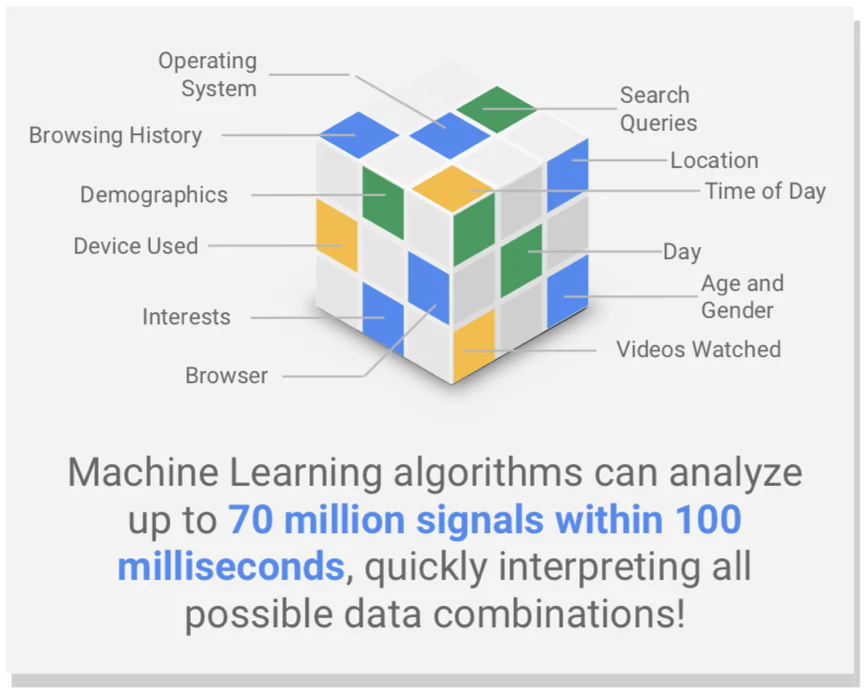
ほとんどの場合、Googleのスマート入札オプションを使用することをお勧めします。 ショッピングキャンペーンの場合、これは主にターゲットROASまたはコンバージョンの最大化のいずれかになります。
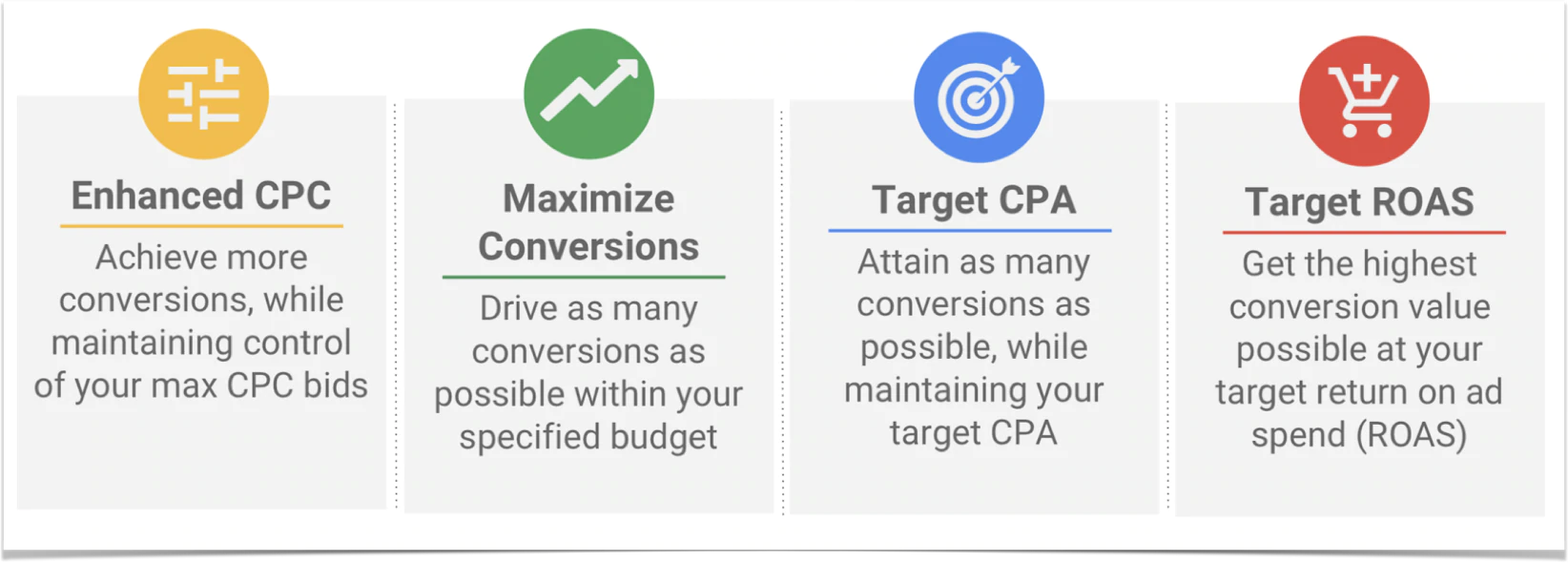
コンバージョントラッキングの設定:最初のキャンペーンを作成する前にこれを行います
コンバージョンは、ショッピングキャンペーンの生命線です。 コンバージョンデータがないと、パフォーマンスを評価したり、キャンペーンを最適化したりすることはできません。 確実なコンバージョントラッキングがなければ、スマート入札とスマートキャンペーンは問題外になります。 コンバージョントラッキングをまったく設定していない場合、スマートキャンペーンまたはスマート入札を使用するオプションは利用できません。 コンバージョントラッキングがオフの場合、スマートビッダーは、どの商品が販売されているのか、誰が購入しているのかを正確に把握していないため、目がくらんでしまいます。
たとえばGoogleアナリティクスなどの別のソースからコンバージョンをインポートするのではなく、主にGoogle広告のコンバージョンコードに依存することが重要です。 デフォルトはラストクリックアトリビューションであるため、GoogleAnalyticsはGoogle広告からのコンバージョンを過少報告する可能性があります。 SmartBidアルゴリズムに最も正確で完全なデータを提供する必要があります。 Google広告を使用して、コンバージョンコードはそれを実現します。
ShopifyのGoogle広告コンバージョントラッキングを設定する方法のクイックガイドは次のとおりです。
キャンペーンの作成:ショッピング広告キャンペーンを作成する4つの方法
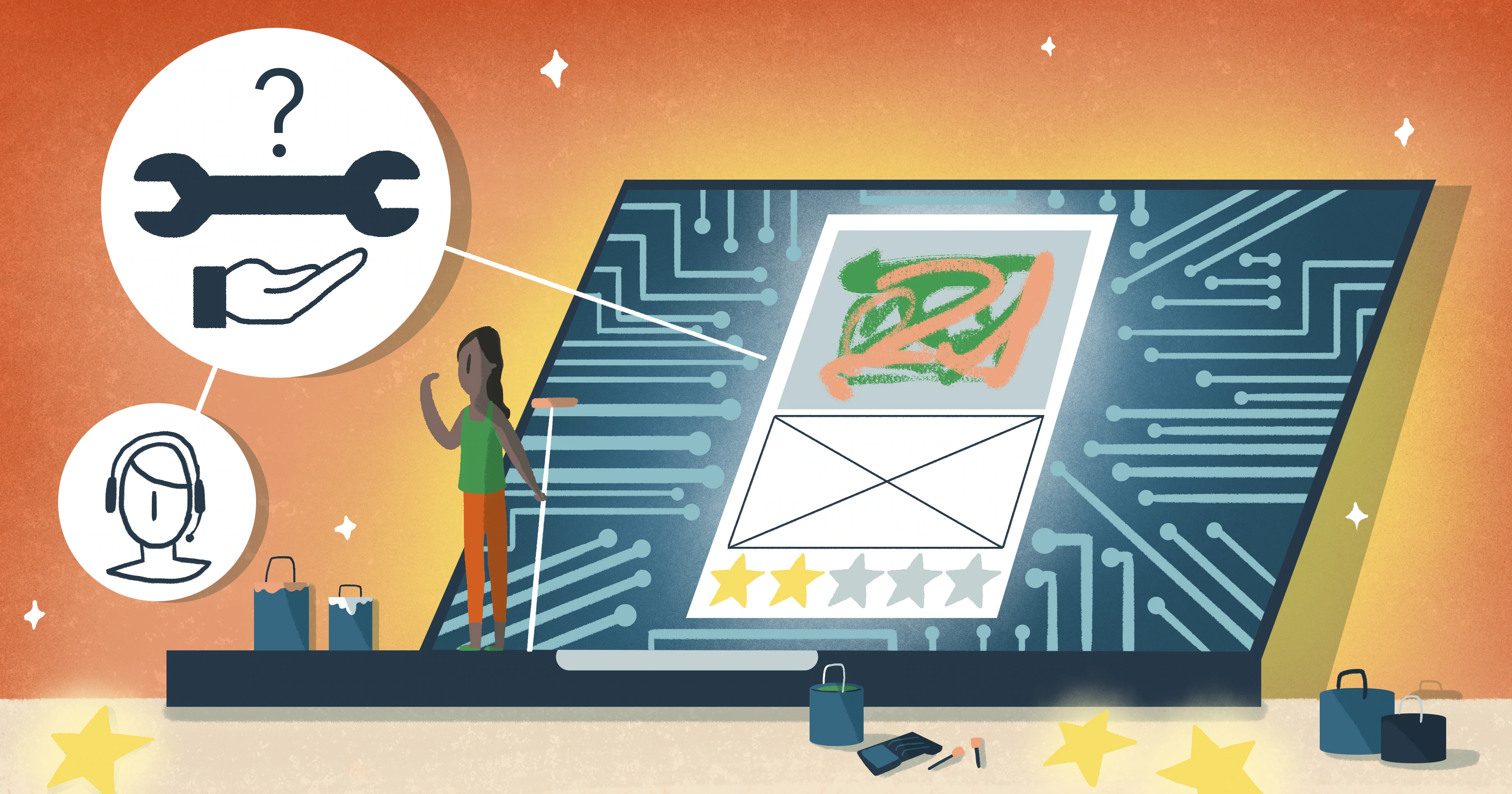
1.スマートショッピングキャンペーンはあなたに実践的なアプローチを提供します
最も簡単なセットアップと最小限の進行中の作業を探している場合は、スマートショッピングキャンペーンが最善のアプローチです。 スマートショッピングキャンペーンを開始するには、いくつかの入力が必要です。 承認されたフィード、1日の予算、地理的なターゲティング、および希望するROASが必要です。 特定のターゲットROASをスキップして、コンバージョン値を最大化することもできます。 その後、スマートショッピングがその役割を果たします。 スマートショッピングは、1日の予算を尊重し、目標のROASを目指しながら、購入希望者からのインプレッションとクリックを獲得するように機能します。
長所
上で説明したように、最適化されたフィードがある場合、スマートショッピングキャンペーンは一般的に非常にうまく機能します。 多くの場合、それらは標準のショッピングキャンペーンと同じかそれよりもうまく機能します。 ここでの本当の利点は、セットアップが簡単で、継続的な管理がほとんど存在しないことです。 また、スマートショッピングキャンペーンには動的リマーケティング広告が含まれます。 したがって、スタンドアロンの動的リマーケティングキャンペーンを設定する必要はありません。 スマートショッピングがそれを処理します。 時々チェックインして、フィードの問題がないことを確認する必要があります。パフォーマンスが十分でない場合は、ROASターゲットを時々調整することをお勧めします。 フィードの更新、ROASターゲットの問題または変更を除いて、Googleが残りを処理します。

短所
あなたがコントロールフリークなら、スマートショッピングキャンペーンはおそらくあなたを苛立たせるでしょう。 データの可視性が低くなり、パフォーマンスを最適化するために引くレバーが少なくなります。 たとえば、除外キーワードを追加したり、検索キーワードレポートを実行したり、複数の広告グループを作成したりすることはできません。
チップ
ROASターゲットは、キャンペーンレベルまたは広告グループレベルのいずれかで設定できます。 キャンペーンごとに設定できる広告グループは1つだけなので、基本的に、特定のスマートショッピングキャンペーンのすべての商品のターゲットROASは同じになります。 利益率が製品間で一貫している場合は、すべての製品を同じキャンペーンに含めることで問題がない可能性があります。 キャンペーンに複数の広告グループを含めることはできませんが、同時に複数のスマートショッピングキャンペーンを実行することはできます。 通常、ROASの目標が類似している製品のグループごとに個別のキャンペーンを作成するのが最善です。 たとえば、スニーカーと靴下を販売しているとします。 スニーカー用のキャンペーンと靴下用の別のキャンペーンを作成するのが最善かもしれません。 これにより、カテゴリごとに一意のROASを設定できます。 異なるカテゴリまたは製品のグループに個別のキャンペーンを設定すると、各カテゴリの予算を管理し、どのカテゴリが販売されているかをよりよく把握することもできます。
スマートショッピングキャンペーンの設定方法
クリックして新しいキャンペーンを作成し、キャンペーンの目標として[販売]を選択し、キャンペーンの種類として[ショッピング]を選択し、マーチャントセンターを選択し、商品を販売する国を選択してから、キャンペーンのサブタイプとして[スマートショッピング]を選択します。
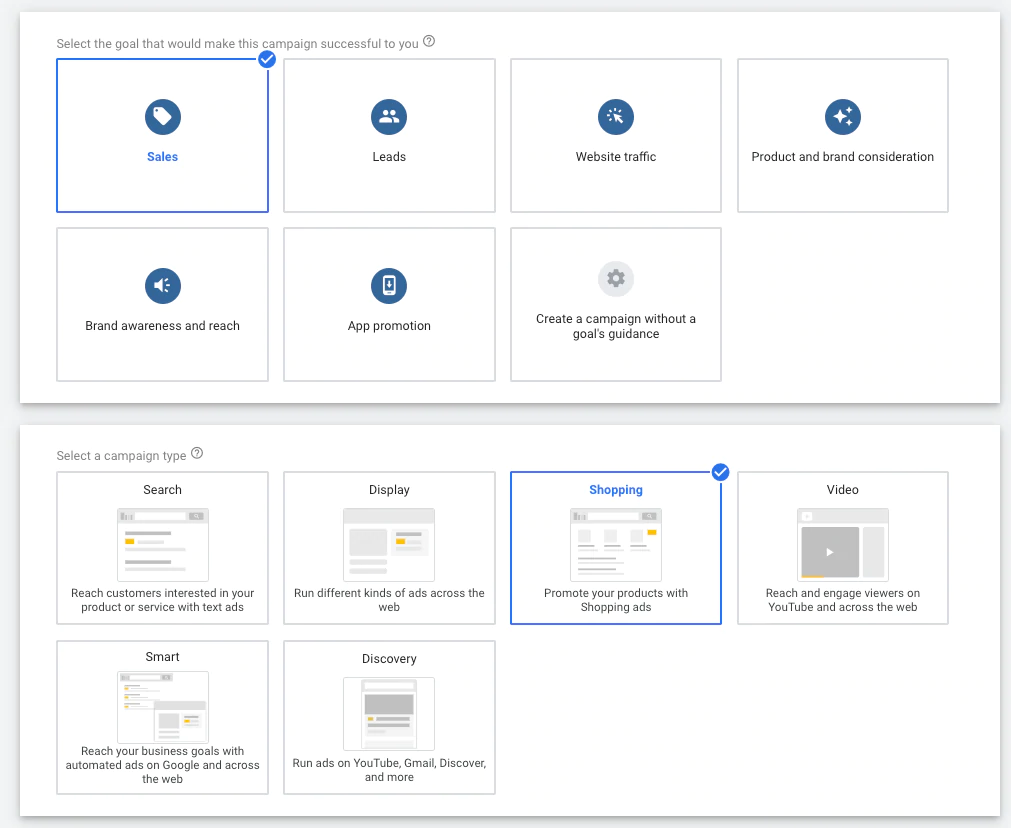
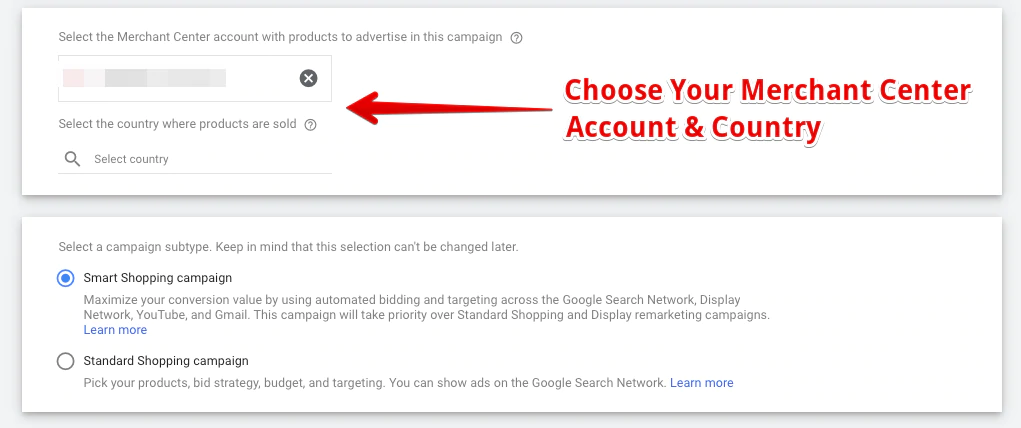
次に、キャンペーンに名前を付け、1日の予算を設定し、ROASターゲットの詳細を提供します。
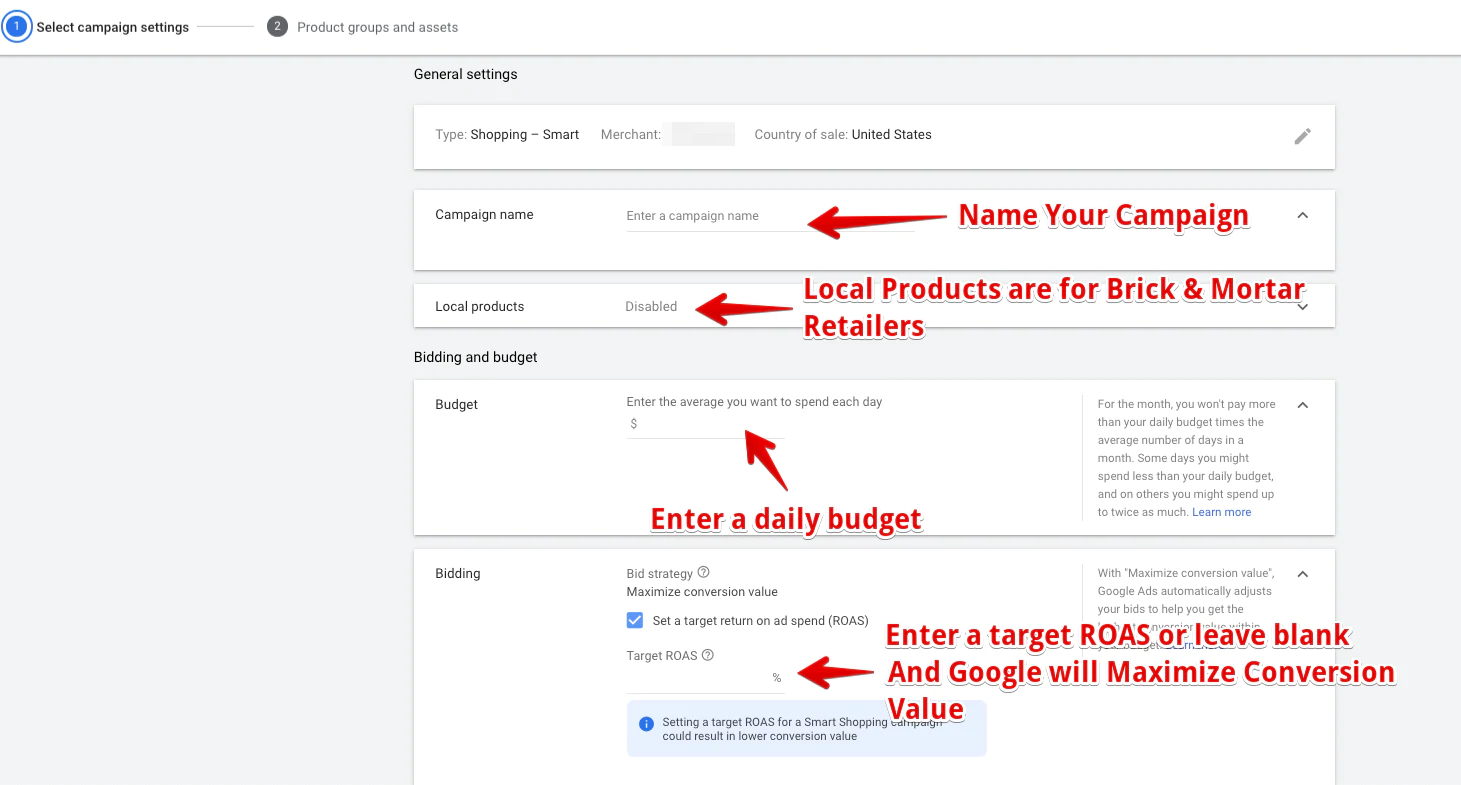
次に、製品グループを選択します。 デフォルトは「すべての商品」で、承認されたすべての商品がフィードに含まれます。 または、カテゴリ、ブランド、製品タイプ、カスタムラベル、またはアイテムIDに基づいて特定の製品のみを選択できます。
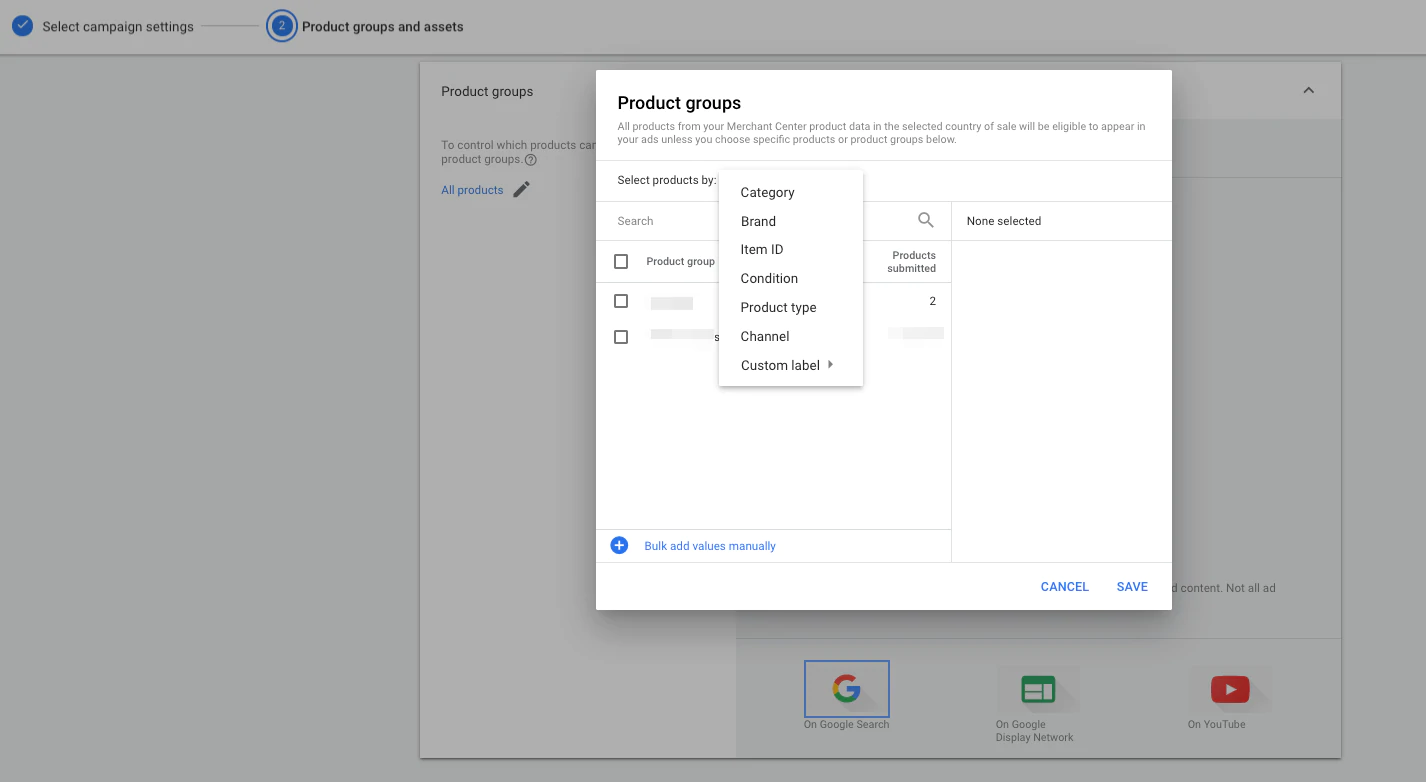
画像とロゴを追加して、Googleが動的なリマーケティング広告を作成できるようにします。
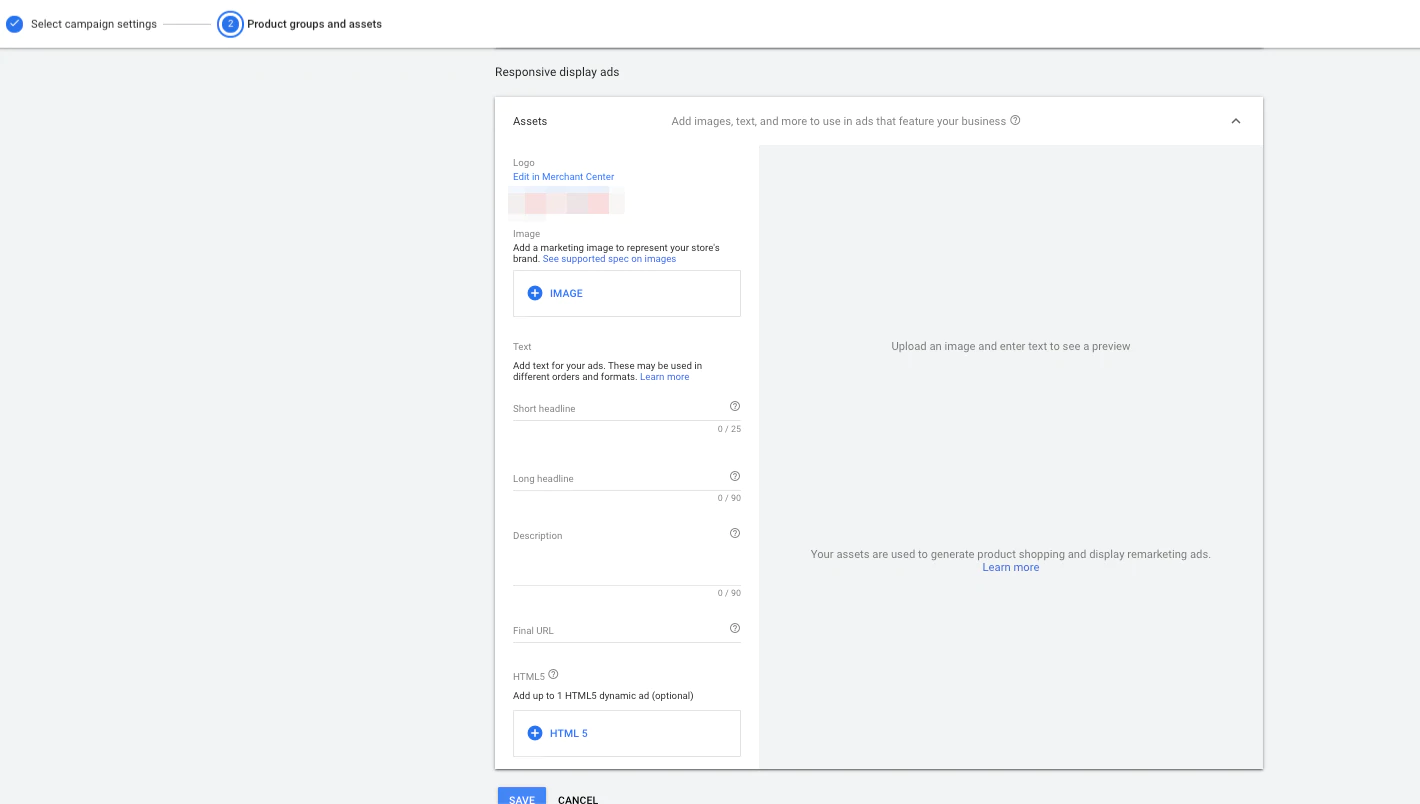
今、あなたはレースに出かけています。 フィードの指標についてはGoogleMerchantCenterにチェックインし、パフォーマンスの指標についてはGoogle広告を確認してください。
2.支援アプローチ(一部は人間、一部はロボット)
グーグルのスマート入札技術を活用するというアイデアは好きかもしれませんが、グーグルの鍵を完全に引き渡すというアイデアは少し怖いです。 または、より多くのデータを表示するというアイデアが好きかもしれません。 あなたが「詳細を見せて」または「レバーを引いてみよう」というような人なら、これがあなたのアプローチかもしれません。 この設定では、標準のショッピングキャンペーンを選択します。これにより、ネットワーク、入札タイプなど、通常の管理領域がすべて提供されますが、スマート入札も有効になります。 これで、ロボットの相棒を作ることができます。
長所
これは本当に両方の世界のセットアップの最高です。 あなたはまだある程度のコントロールを持っていますが、あなたはマシンにそれが最も得意とすること、つまり入札の最適化をさせています。 除外キーワードを追加したり、1つのキャンペーンで複数の広告グループを立ち上げたり、ネットワークを選択したりすることもできます。 また、スマートキャンペーンでは利用できない検索用語レポートなど、データの可視性が向上するというメリットもあります。
短所
スマートショッピングキャンペーンよりも少し注意を払う必要があり、おそらくそうするでしょう。 それ以外は、このアプローチには実際には短所はありません。 制御とデータの可視性を維持します。 ターゲットROASを有効にするには、アカウントが過去30日間に少なくとも15回のコンバージョンを生成している必要があります。 そのコンバージョンのしきい値を満たしていない場合は、手動入札から始めて、後でスマート入札に移行する必要があります。
チップ
- ROASが類似している商品については、別のキャンペーンまたは少なくとも別の広告グループを作成してください。 そうすることで、各カテゴリまたは製品グループに適したターゲットROASを達成するようにGoogleに最適化させることができます。 スマートショッピングキャンペーンとは異なり、標準キャンペーンには複数の広告グループを含めることができます。 また、目標ROAS入札単価は、キャンペーンまたは広告グループレベルで設定できます。 商品カテゴリを同じキャンペーンの複数の広告グループに分割するか、別々のキャンペーンに分割するかの決定は、実際には予算の決定に帰着します。 予算はキャンペーンレベルで管理されているため、商品カテゴリごとに異なる1日の予算が必要な場合は、個別のキャンペーンを設定するのがよい方法です。
- 他のネットワークに拡張します。 通常、ショッピングキャンペーンがさまざまなネットワークに拡張されると、許容可能なROASでの規模の拡大という点で良好なパフォーマンスが見られます。 効率があなたにとってのゲームの名前である場合、あなたはグーグル検索と検索パートナーだけに固執したいかもしれません。 積極的になりたい場合は、YouTubeとGDNから始めることができます。 または、後で追加することもできます。
支援されたスマートショッピングキャンペーンを設定する方法
Choose Sales as your campaign goal, then Shopping as your campaign type, select your Merchant Center account, select your country to sell products, and choose Standard Shopping as your campaign subtype.
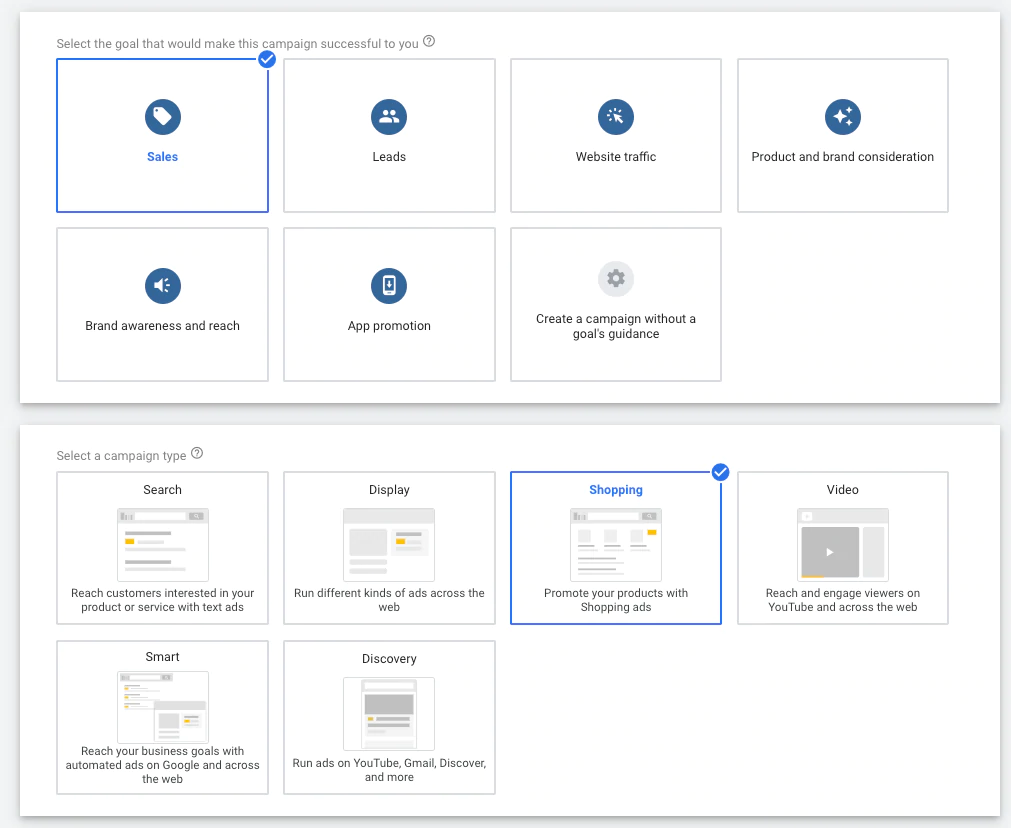
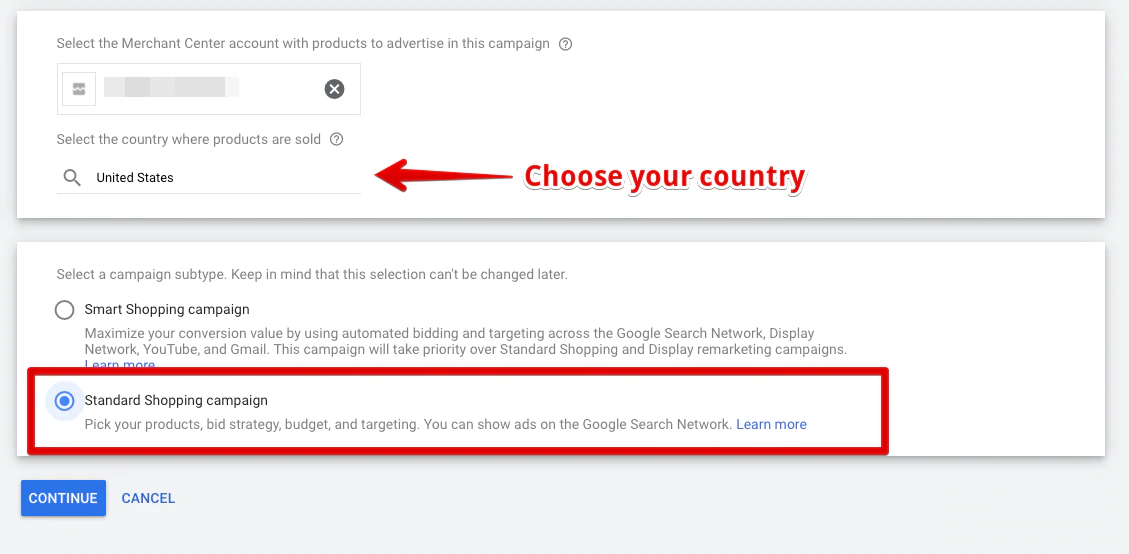
Then enter your campaign name, select Target ROAS as your bid strategy, and key in a desired ROAS.
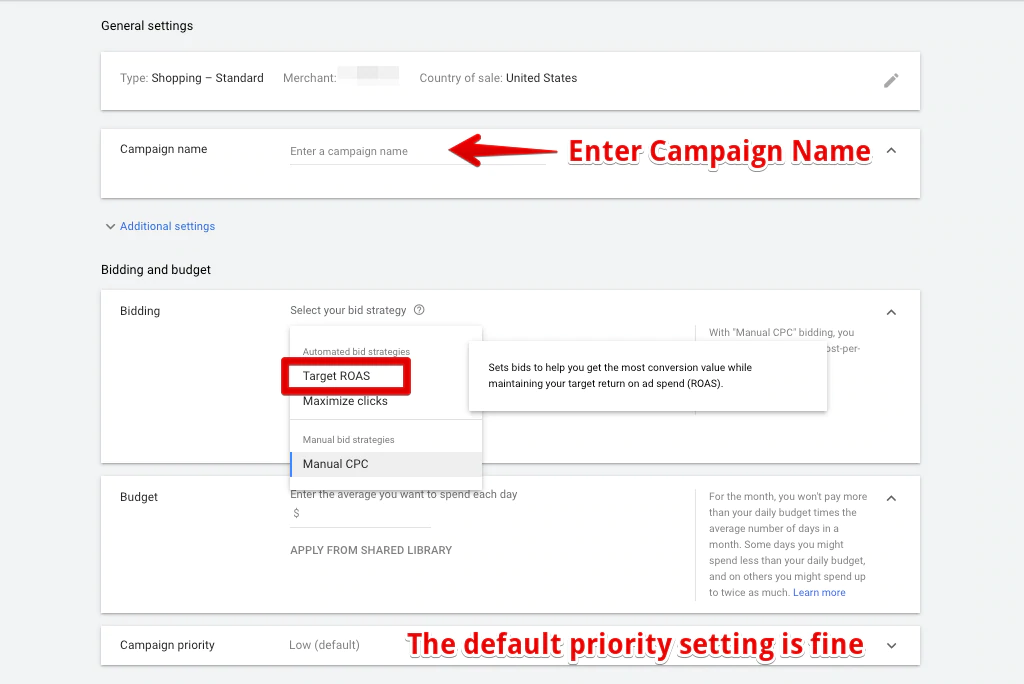
If you want to go for efficiency rather than reach, uncheck the Search Partners and uncheck Include YouTube, Gmail, and Discover. However, we often see good results from both of these networks options, so if you want to be a little more aggressive, it's OK to leave these boxes checked.
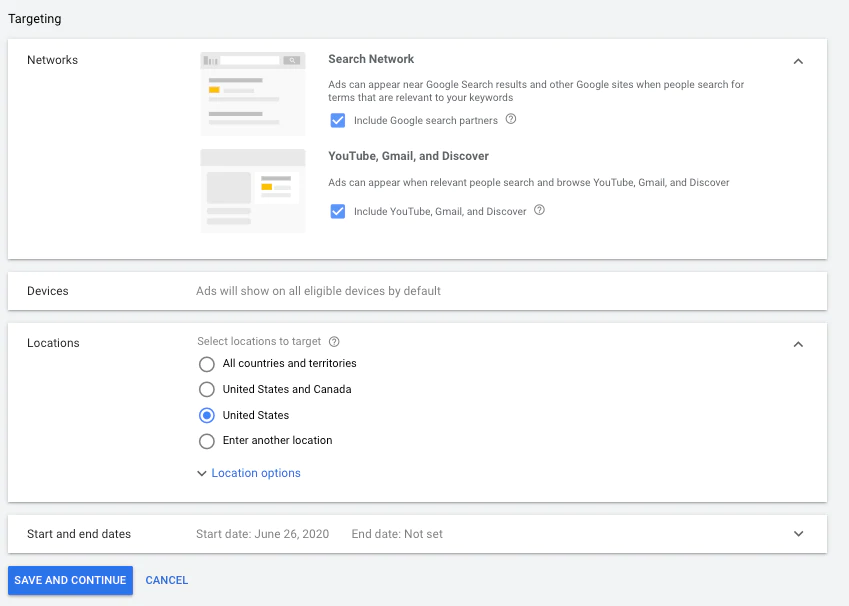
Next, choose Single Product Ads and decide how you want to segment your first ad group by either choosing All Products or subdivide by attributes, like Category, Brand, ID, or Custom label.
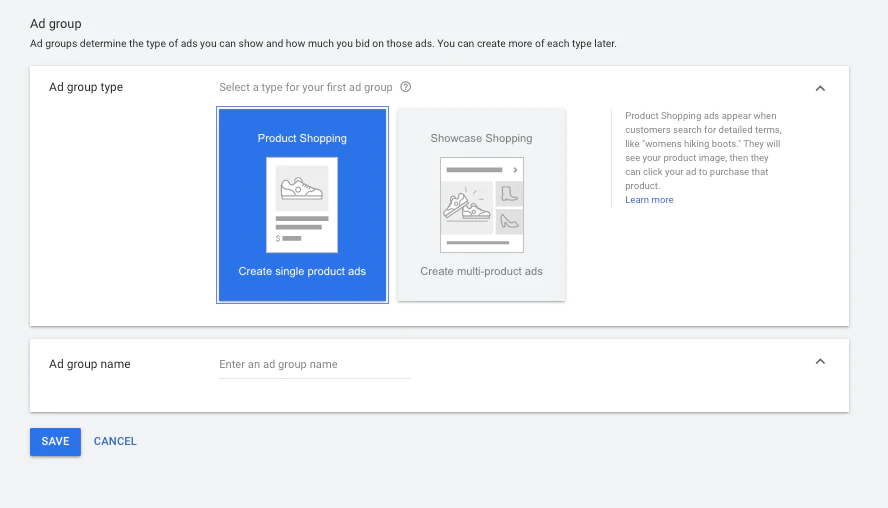
When to use Showcase Shopping ads
Showcase Shopping ads display for broader, higher-in-the-funnel search queries. They display for searches where a collection of products might help a shopper more than specific products.
We've found these ads to work well for certain categories of products, especially Apparel and Accessories, and Furniture and Home Decor. So these can be effective, but the ROAS is almost always lower for Showcase Shopping ads. They can still play an important role in your ad strategy, however. Currently Showcase Shopping ads don't appear for all product categories. Furniture, Apparel, Accessories, Electronics, Home Decor, and few other categories allow for Showcase Shopping ads.
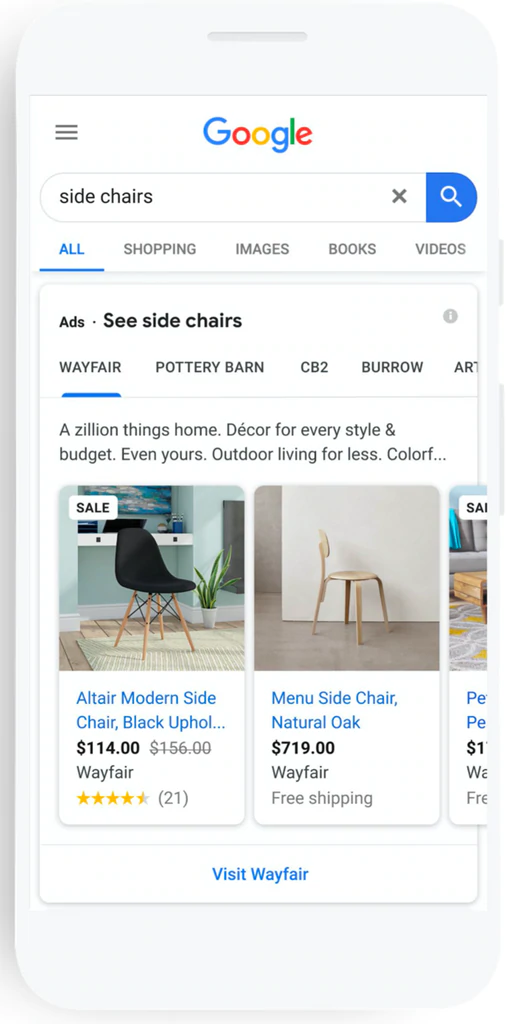
3. The no-risk, lower-reward approach (free listings)
Maybe you're all about eliminating risk. Maybe the idea of paying for clicks with no guarantee of conversions (now matter how impressive Google's new technology is) concerns you. Or maybe you just want to dip your toe in the Shopping water without putting any cash upfront. If you're OK with this safe but slow-growth trajectory, then the no-risk, lower-reward approach is right for you. This is where you only take advantage of free listings and/or commission-based listings through Shopping Actions.
長所
There's really no risk here. You either don't pay at all for free listings or you pay a reasonable commission with Shopping Actions if Google closes a sale for you.
短所
Your visibility will be fairly limited. As we illustrated above, free listings don't show on the most prominent placements across Google surfaces. For Shopping Actions (commission based) your visibility will likely be greater than free listings. But unless your product is selling really well, Google is more likely to show either traditional paid listings or Shopping Action products that have a proven sales track record.
How to set up free listings and Shopping Actions
When you add a new feed you can choose your destinations. Shopping Actions are the commission-free listings that allow shoppers to Buy on Google, which we discussed above. Surfaces across Google are free listings that send shoppers to your website, just like paid listings. Select the destinations where you want your listings to appear. The default is for all destinations to be selected, so you'll need to deselect any destination you want to opt-out of.
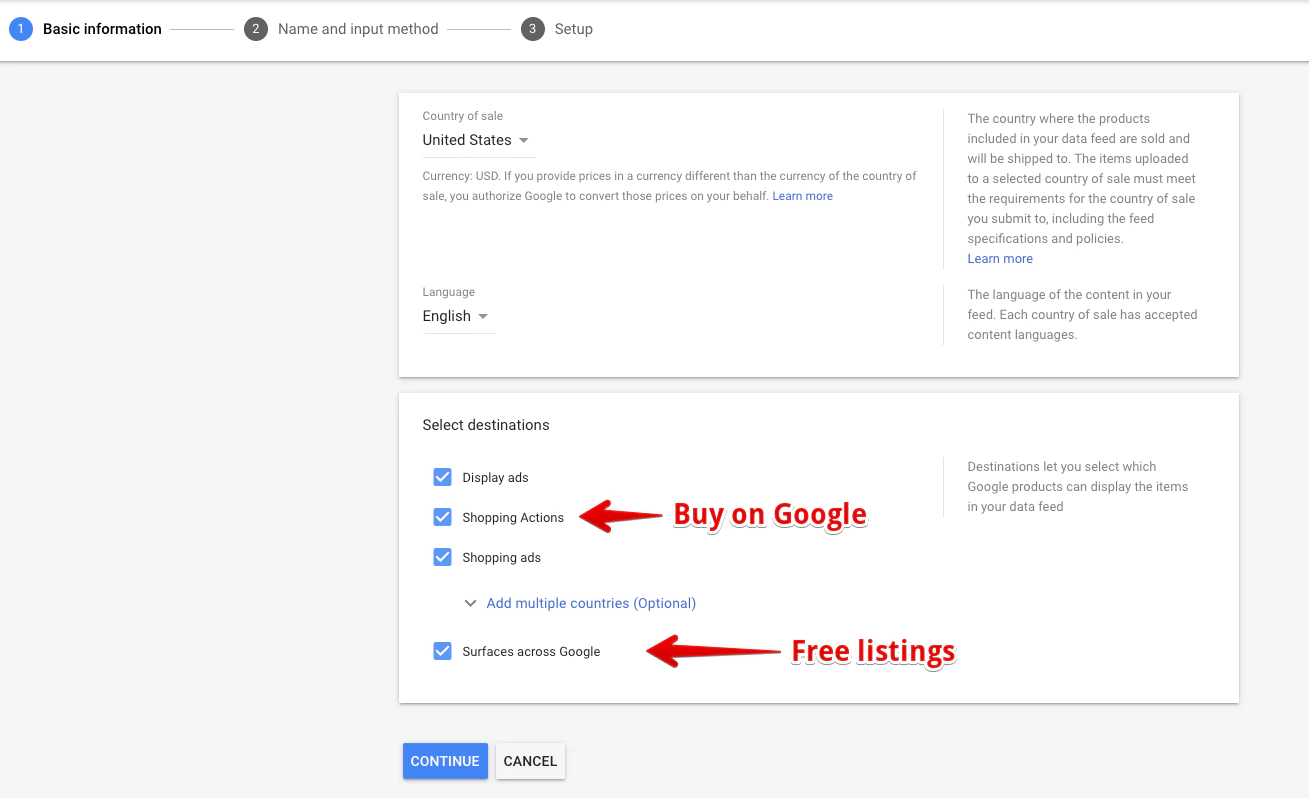
4. Driving foot traffic with Local inventory ads (LIAs)
If you have a brick-and-mortar store you can use local inventory ads to drive shoppers to it. Local inventory ads are displayed next to standard Shopping ads and appear when a shopper is in close proximity to your physical store. Local inventory ads are denoted with a “Pick up today” or similar message, like the example below from Lowes.
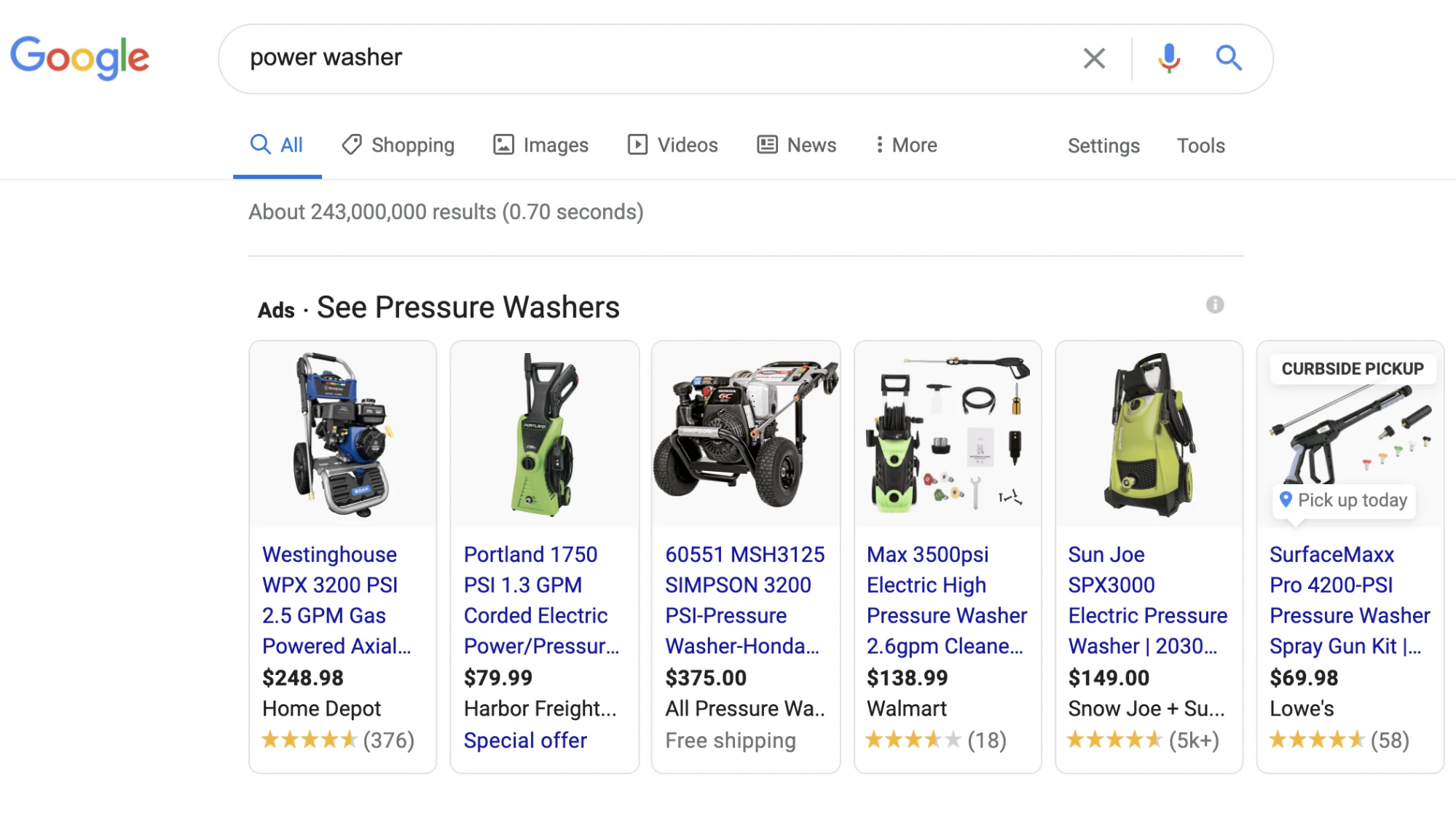
There are four basic steps to setting up local inventory ads:
- Enable LIAs in Google Merchant Center
- Create and submit a local inventory feed
- Request inventory verification
- Enable local inventory ads in your shopping campaigns
Google will want to verify your in-store inventory and it may choose to do so in person or through a phone call. For more information on local inventory verification setup, check out this Google help article.
- Curbside Pickup: A Complete Tutorial for Retailers
- Local Delivery: Sell and Deliver to Nearby Customers
Going beyond the keyword: adding audiences to your Shopping campaigns
Remarketing lists for search ads (RLSAs)
What if you could tell Google, “When you see a searcher like this, I want you to bid more”? Say, for example, that someone has been to your site before and made a purchase. Now they are back on Google searching for another product you sell that maybe they don't know you offer. That's a shopper you almost certainly want to get back to your store.
Remarketing lists for search ads (RLSAs) are a great addition to your Shopping campaigns.
You will need to add a remarketing tag to your site or use Google Analytics to build a remarketing list. If you use Google Analytics, you might need to update your tracking code.
Then build lists in your shared library. (Lists are basically collections of visitors to your site who meet certain criteria.) You can then advertise to your different lists in different ways if you so chose, such as:
- All visitors , to get a list of anyone who's visited your site before
- Abandoned cart , for visitors who add something to their cart and leave without buying
- Product viewers , those who got to a product product page on your site
- Previous buyer , those who have purchased before
Customer Match lists
This list type allows you to upload your customer email list to Google to “match” against its users. You can then target these users in a variety of ways and with different channels, from Search to display to YouTube and Shopping. These lists can be useful in helping you target customers who've bought from you in the past but may be searching on Google for another product they don't know you sell. Or maybe they've purchased from you in the past but can't remember your URL or name. Using Customer Match allows you to bid more aggressively when someone on your list is searching for products on Google.
Similar audiences
One of the best reasons to upload your customer list is so you can create a similar audience. This is when Google creates an audience that is similar in behavior to your other remarketing lists. You can create an audience that is similar to your customers (similar to Customer Match) or similar to all visitors or any of your other remarketing lists.
YouTube lists
If you have any video content on YouTube, you might also consider using YouTube lists for targeting. You can often target users who subscribe to your YouTube channel and/or those who have viewed one of your YouTube videos.
Learn more: How to Start a YouTube Channel for Your Business
Making your ads irresistible: Adding product reviews and product promotions
Promotional feeds/special offers
If you're running a sale or offering temporary free shipping or something special, you can set up a promotional feed that highlights your promotions with blue underlined “Special offer” text. It also usually features a callout at the top of the ad highlighting what the promotion is. In the case of the Adidas running shoes listed below, it's a 25%-off discount.
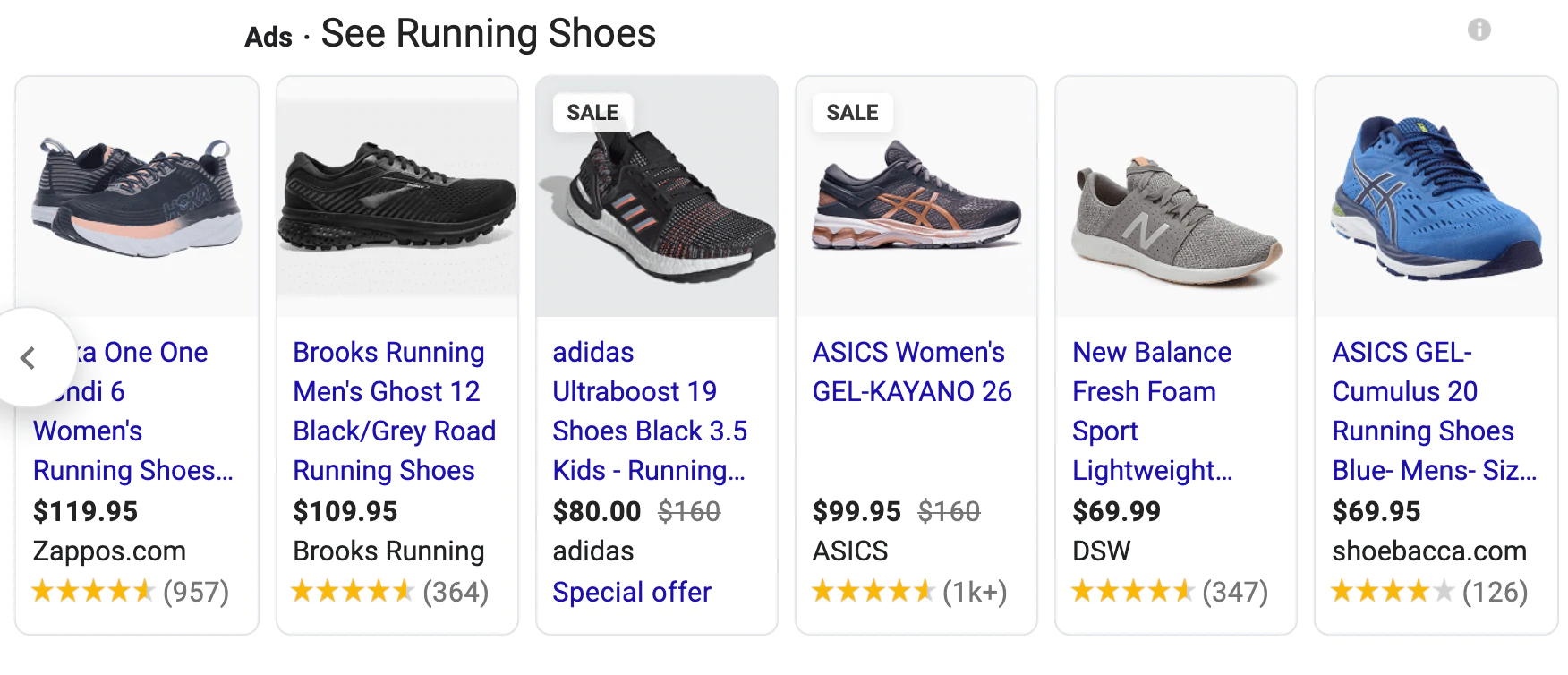
When you click on “Special offer” a pop-out appears with a discount code to use to claim the offer.
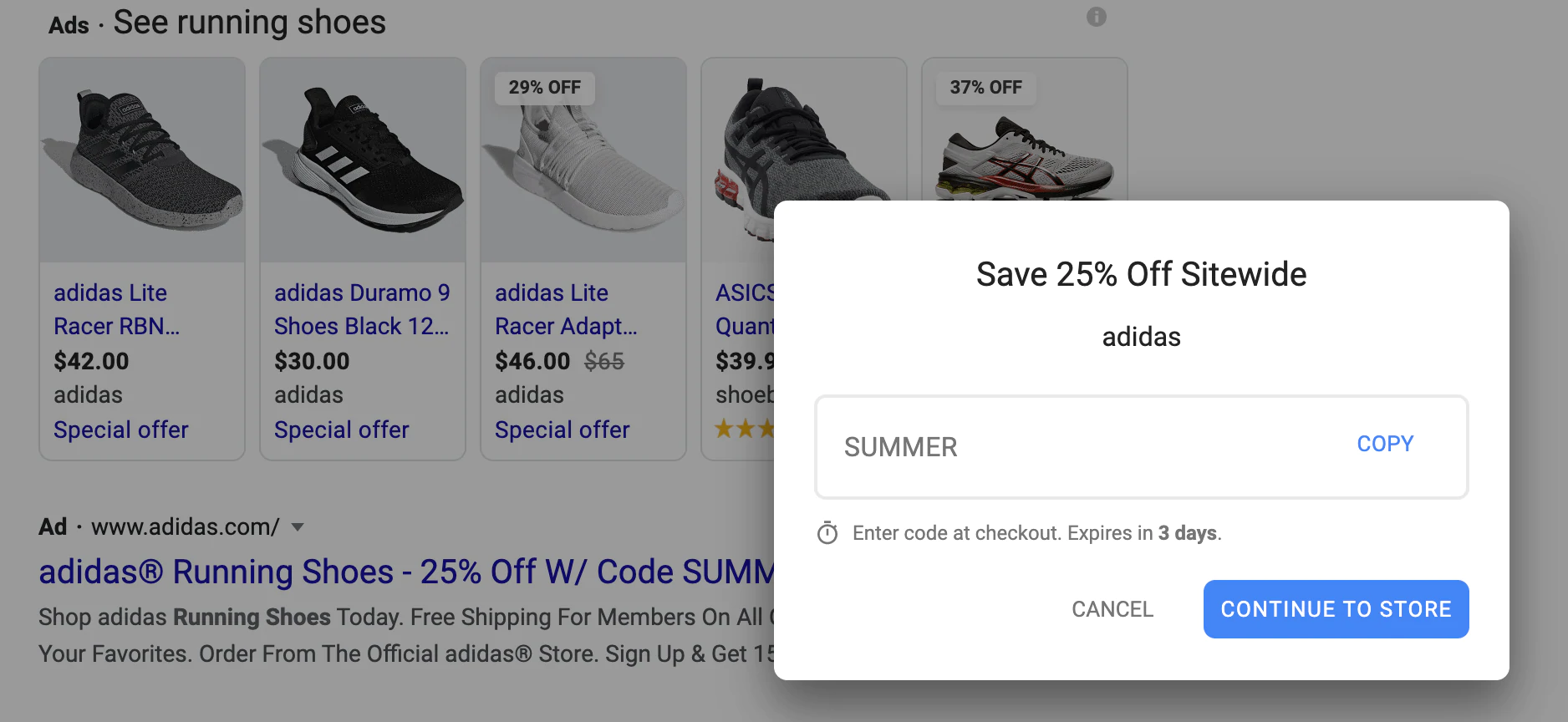
To set this up, you'll need to create a promotional feed. In order to do that you must first contact a Google Ads representative and ask to be whitelisted for promotions. Or you can fill out the Merchant Promotions interest form.
After that, you can create your promotions one of two ways:
- You can use the marketing tab in Google Merchant Center, which usually is easiest if you have simple promotions like a sitewide sale.
- If you have different promotional offers that apply to different products, then a promotional feed might be ideal. Click on the +Data Feed button in the feeds area and choose Promotions in the Type drop down.
These special offers can attract attention and clicks and also help with conversions. For more information on setting up promotional feeds, reference the Merchant Center guide.
製品レビュー
Product ratings can make a substantial difference in the overall performance of your Shopping campaigns. Think with Google released a stat that searches including the words “best” and “right now” have grown 125% in the recent years. When you add the word “best” to your search query, Google will show Shopping results with the best product reviews.
To incorporate product reviews into your Shopping ads you'll need to get approval from Google. Start by completing and submitting the product ratings interest form. Google will contact you within 10–15 days of submission with next steps for getting product reviews to appear with your Shopping ads.
Third-party ratings aggregators
Google can integrate with several third-party tools for collecting reviews, including Bazaarvoice, eKomi, PowerReviews, Shopper Approved, Yotpo, and others.
Leveraging your merchant feed to run dynamic remarketing ads
Dynamic remarketing ads allow Google to pull images and information from your product feed to serve highly relevant remarketing ads to your site's shoppers. The idea is that Google will populate remarketing ads with the products a shopper viewed while on your site. For a full walkthrough of how to create dynamic remarketing ads, visit this Google help article. Dynamic ads can look like these examples:

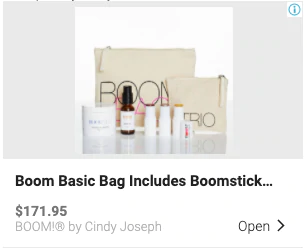
No time like the present: Get started with Shopping now
Getting the most from Shopping campaigns on Google requires some time and attention to detail, but it's worth the effort. Product Listing Ads work because they connect buyers and sellers in a very efficient way. This remains one of the most effective platforms to reach new buyers, even though competition is on the rise.
One of the biggest takeaways in a Think with Google study is that customers are open to new brands and buying from new retailers. Shopping is a perfect platform to connect interested and open shoppers with your brand and product line. If you're looking to grow your customer base and sell more products in a proven, measurable way, there's no better channel to add to the mix than PLAs. Now go work on your feed, craft a few campaigns, and start making some sales.
レイチェル・タンストールによるイラスト
Promote your products across Google with Shopify's Google channel
Shopify's Google channel makes it easier than ever for retailers to get their first sales from Shopping Ads. The Google channel app for Shopify can help you get a feed up and running fast, and get your products in front of customers. Create a Smart Shopping campaign with ease and list your products for free using Shopify's Google channel.
Install Google Channel